Sony VGN-AW11Z/B, VGN-AW11ZR/B, VGN-AW11M/H, VGN-AW11XU/Q, VGN-AW11S/B User Manual [pl]
...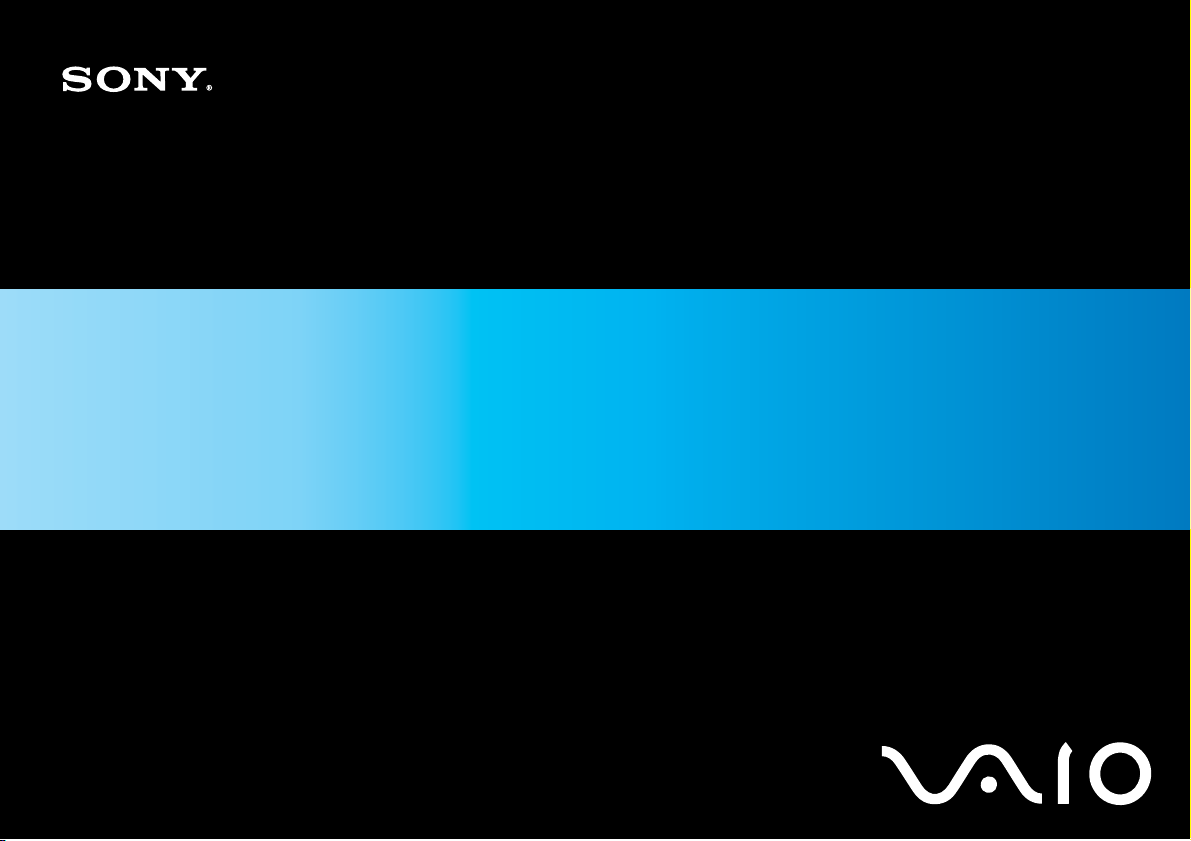
Podręcznik użytkownika
Komputer osobisty
seria VGN-AW
N

Spis treści
Przed użyciem....................................................................................................................................................................6
Uwaga..........................................................................................................................................................................7
Dokumentacja ..............................................................................................................................................................8
Kwestie związane z ergonomią..................................................................................................................................12
Podstawy obsługi .............................................................................................................................................................14
Umiejscowienie elementów sterujących oraz portów.................................................................................................15
Wskaźniki świetlne .....................................................................................................................................................22
Podłączanie do źródła zasilania.................................................................................................................................24
Korzystanie z akumulatora.........................................................................................................................................25
Bezpieczne wyłączanie komputera ............................................................................................................................32
Używanie komputera VAIO ..............................................................................................................................................33
Używanie klawiatury ..................................................................................................................................................34
Używanie tabliczki dotykowej.....................................................................................................................................35
Używanie przycisków specjalnych .............................................................................................................................36
Używanie wbudowanej kamery MOTION EYE ..........................................................................................................38
Używanie napędu optycznego ...................................................................................................................................41
Używanie funkcji telewizyjnej .....................................................................................................................................50
Używanie modułu ExpressCard .................................................................................................................................59
Używanie kart pamięci Memory Stick ........................................................................................................................62
Używanie kart pamięci SD .........................................................................................................................................68
Używanie kart pamięci CF .........................................................................................................................................71
2
nN
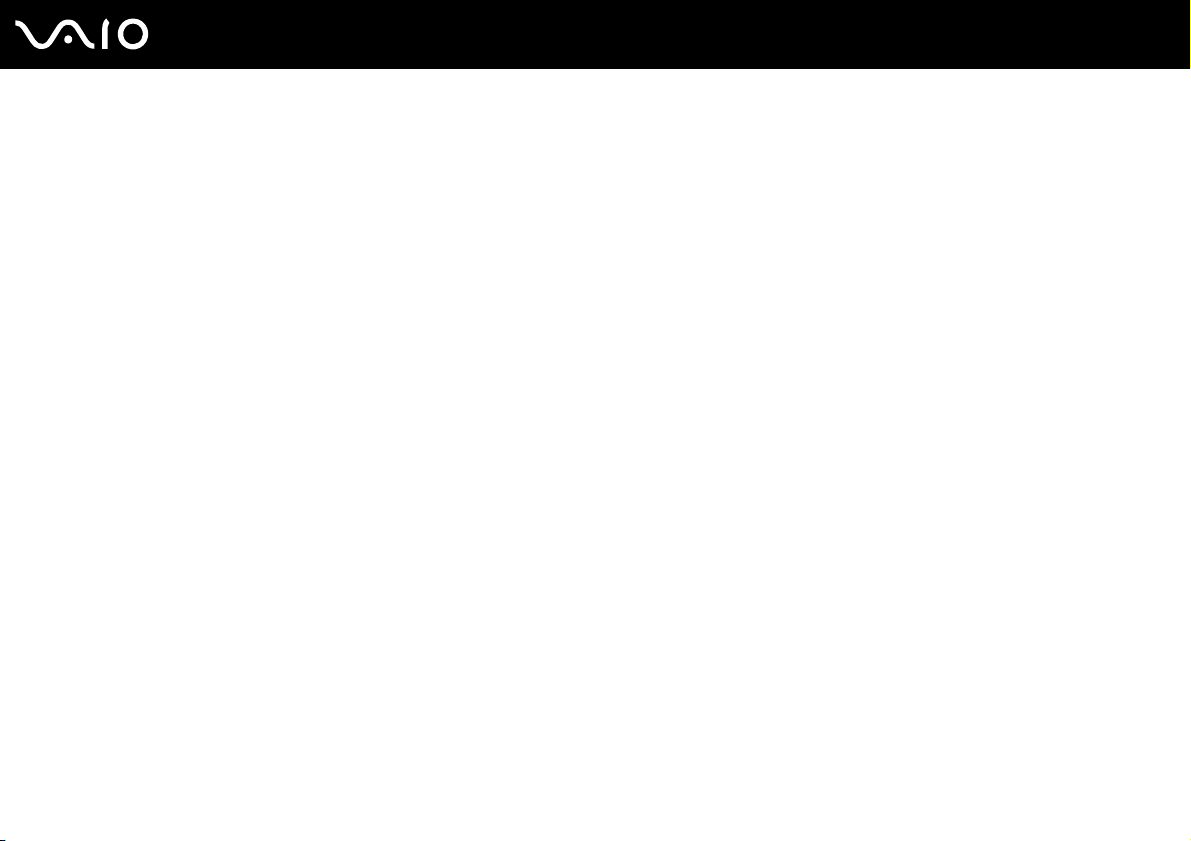
3
nN
Korzystanie z Internetu ..............................................................................................................................................75
Używanie bezprzewodowej sieci LAN (WLAN)..........................................................................................................76
Używanie funkcji Bluetooth ........................................................................................................................................83
Korzystanie z urządzeń peryferyjnych .............................................................................................................................89
Podłączanie zewnętrznych głośników........................................................................................................................90
Podłączanie zewnętrznego monitora .........................................................................................................................92
Wybór trybu ekranowego ...........................................................................................................................................97
Korzystanie z funkcji obsługi kilku monitorów ............................................................................................................98
Podłączanie zewnętrznego mikrofonu .....................................................................................................................100
Podłączanie urządzenia USB (Universal Serial Bus)...............................................................................................101
Podłączanie drukarki................................................................................................................................................104
Podłączanie urządzenia i.LINK ................................................................................................................................105
Podłączanie do sieci (LAN) ......................................................................................................................................107
Dostosowywanie ustawień komputera VAIO .................................................................................................................108
Ustawianie hasła ......................................................................................................................................................109
Korzystanie z uwierzytelniania odcisków palców .....................................................................................................116
Konfigurowanie komputera za pomocą aplikacji VAIO Control Center ....................................................................125
Używanie trybów oszczędzania energii ...................................................................................................................126
Zarządzanie energią przy użyciu programu VAIO Power Management ..................................................................131
Konfigurowanie języka w systemie Windows Vista Ultimate....................................................................................133
Konfigurowanie modemu .........................................................................................................................................134
Rozbudowa komputera VAIO.........................................................................................................................................136
Dodawanie i usuwanie pamięci................................................................................................................................137
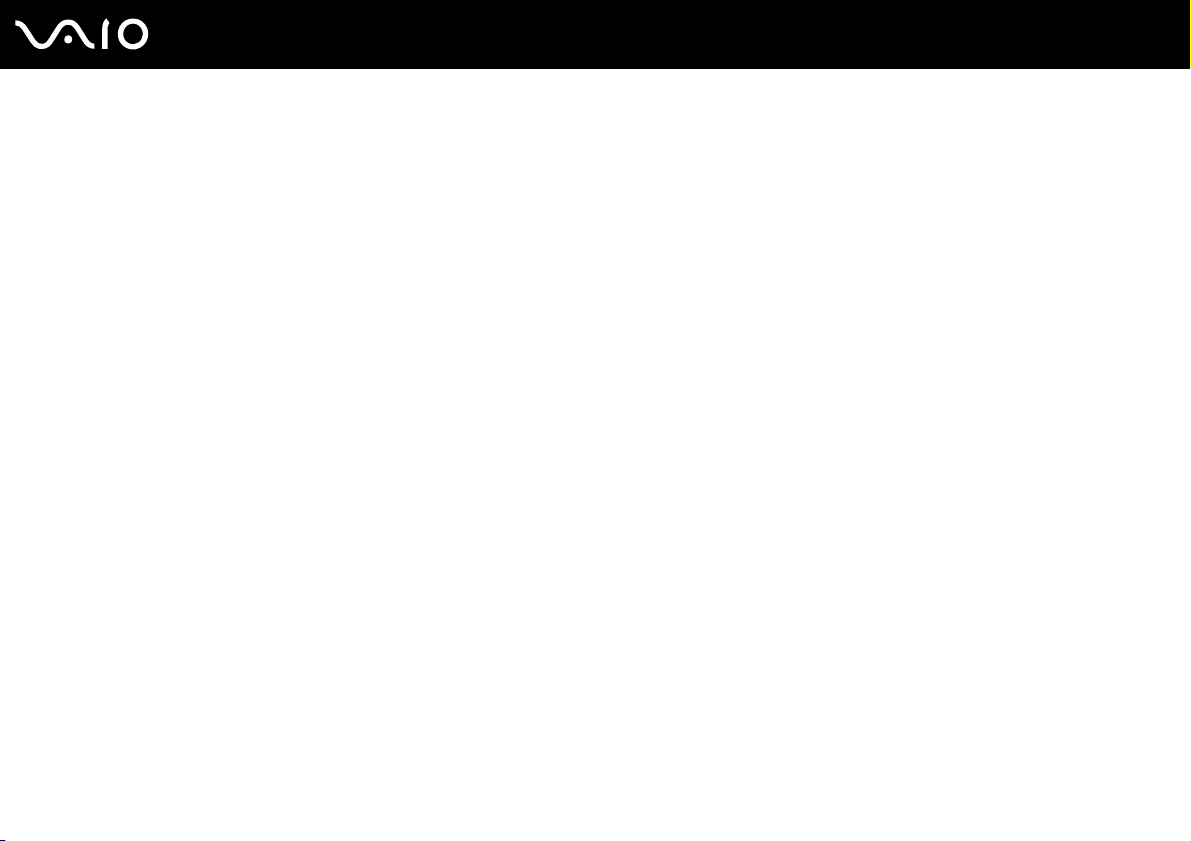
4
nN
Środki ostrożności..........................................................................................................................................................143
Obsługa ekranu ciekłokrystalicznego.......................................................................................................................144
Korzystanie ze źródła zasilania................................................................................................................................145
Obsługa komputera..................................................................................................................................................146
Obsługa wbudowanej kamery MOTION EYE ..........................................................................................................148
Obsługa dyskietek....................................................................................................................................................149
Obsługa dysków.......................................................................................................................................................150
Korzystanie z akumulatora.......................................................................................................................................151
Korzystanie ze słuchawek........................................................................................................................................152
Obsługa karty pamięci Memory Stick.......................................................................................................................153
Obsługa dysku twardego .........................................................................................................................................154
Aktualizowanie komputera .......................................................................................................................................155
Rozwiązywanie problemów ............................................................................................................................................156
Komputer .................................................................................................................................................................158
Zabezpieczenia systemu .........................................................................................................................................167
Akumulator...............................................................................................................................................................168
Wbudowana kamera MOTION EYE.........................................................................................................................170
Internet.....................................................................................................................................................................173
Sieć ..........................................................................................................................................................................175
Technologia Bluetooth .............................................................................................................................................179
Dyski optyczne.........................................................................................................................................................184
Wyświetlacz .............................................................................................................................................................188
Drukowanie ..............................................................................................................................................................192
Mikrofon ...................................................................................................................................................................193
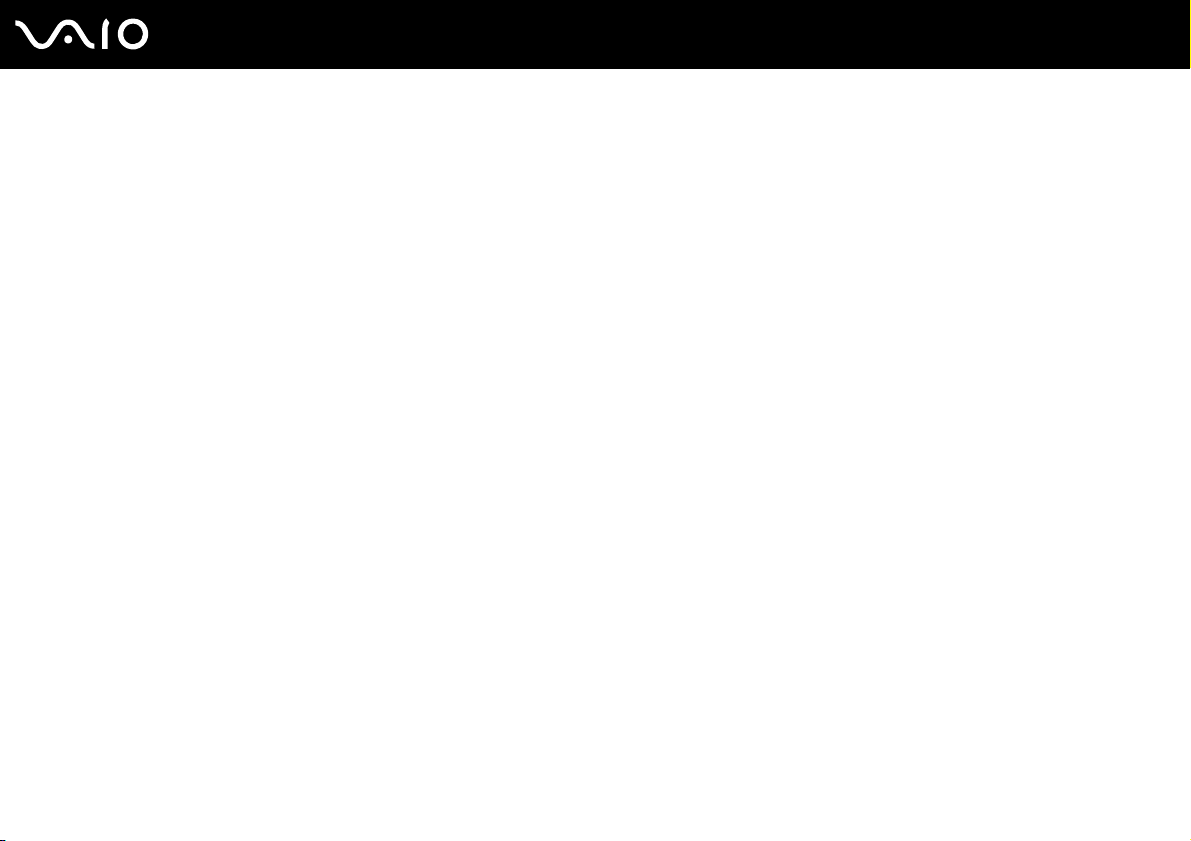
5
nN
Mysz.........................................................................................................................................................................194
Głośniki ....................................................................................................................................................................195
Tabliczka dotykowa..................................................................................................................................................197
Klawiatura ................................................................................................................................................................198
Dyskietki...................................................................................................................................................................199
Audio/wideo .............................................................................................................................................................200
Karta pamięci Memory Stick ....................................................................................................................................203
Urządzenia peryferyjne ............................................................................................................................................205
Pomoc ............................................................................................................................................................................206
Informacje na temat pomocy technicznej firmy Sony...............................................................................................207
e-Support .................................................................................................................................................................208
Znaki towarowe ..............................................................................................................................................................210
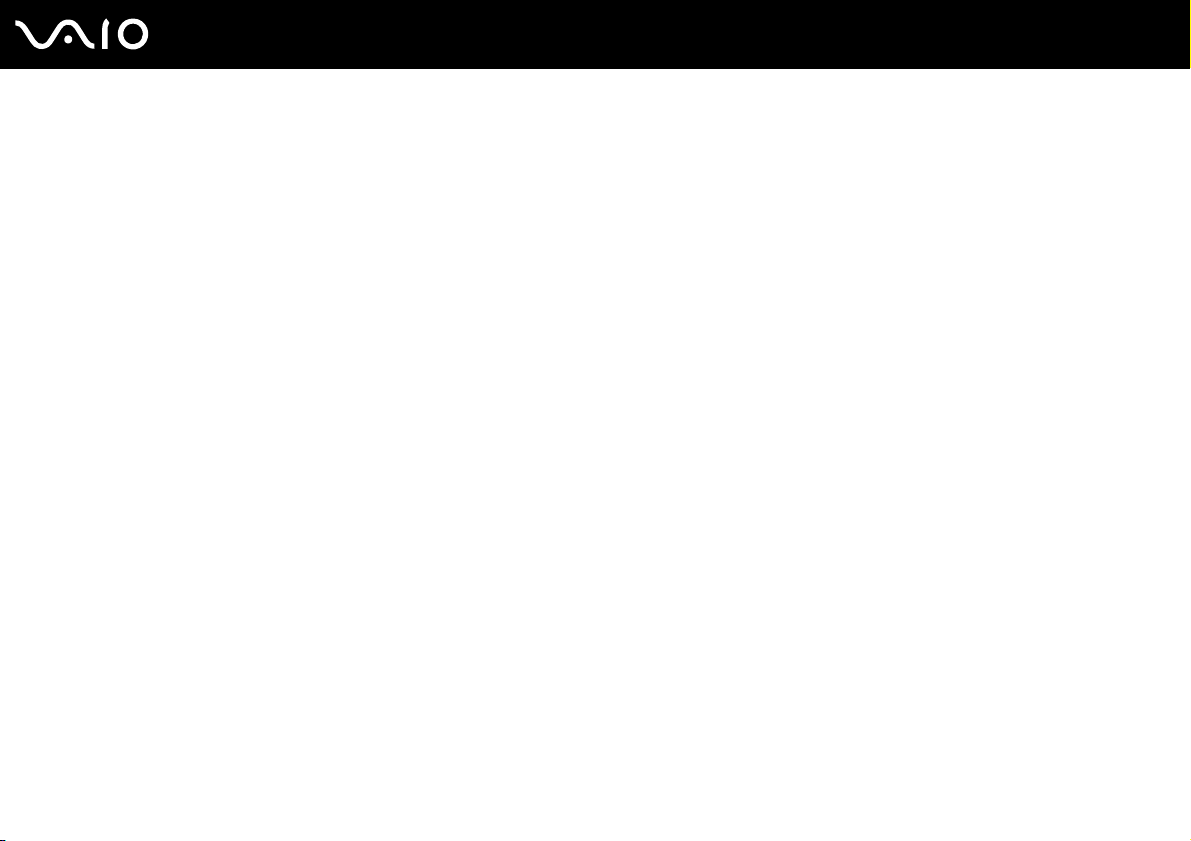
Przed użyciem
Przed użyciem
Gratulujemy zakupu komputera Sony VAIO® i zapraszamy do skorzystania z ekranowego Podręcznika użytkownika.
Firma Sony korzysta z najlepszych technologii komputerowych, telekomunikacyjnych, audio i wideo, tak aby tworzyć
najnowocześniejsze komputery osobiste.
!
Widoki zewnętrzne komputera przedstawione w tym podręczniku mogą nieznacznie różnić się od rzeczywistości.
6
nN
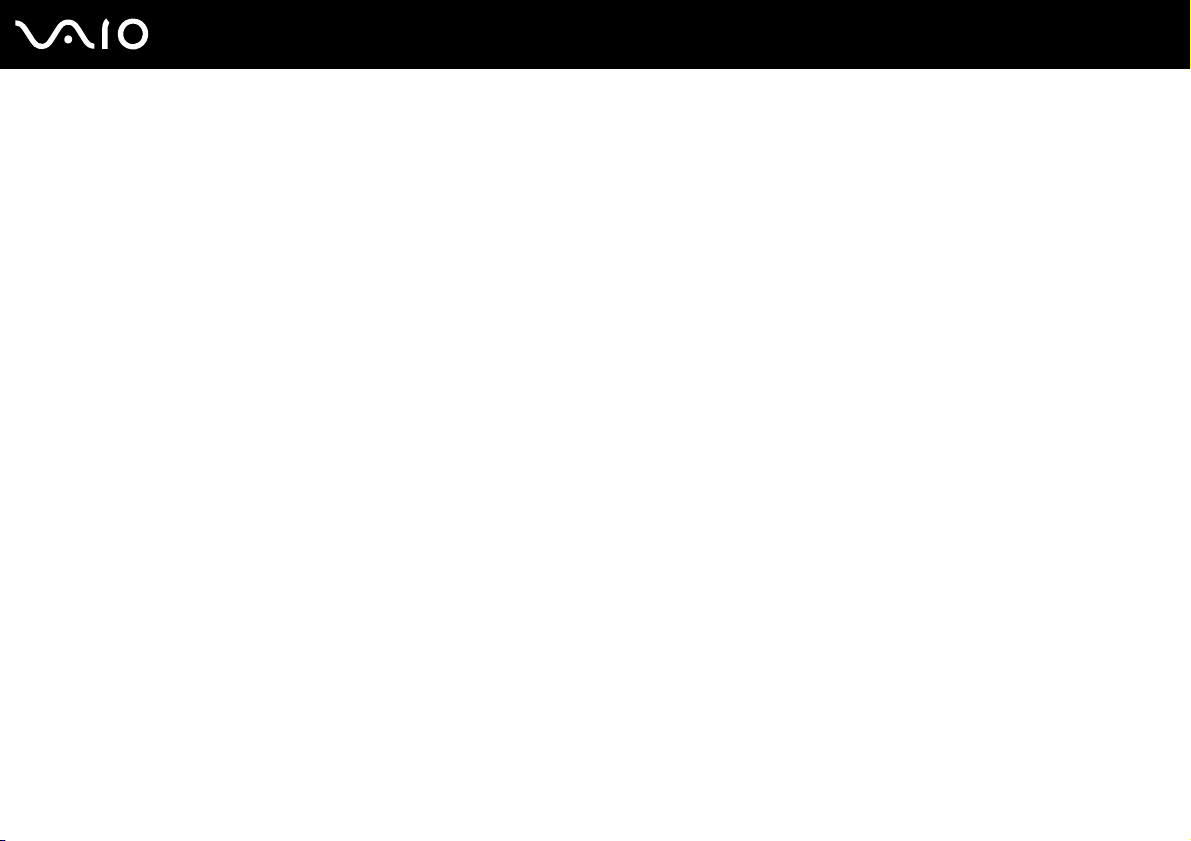
7
nN
Przed użyciem
Uwaga
© 2008 Sony Corporation. Wszelkie prawa zastrzeżone.
Niniejszego podręcznika oraz opisanego w nim oprogramowania nie można w całości ani w części kopiować, tłumaczyć,
czy przekształcać w jakikolwiek format zapisu maszynowego bez uzyskania wcześniejszej zgody na piśmie.
Sony Corporation nie udziela żadnych gwarancji na ten podręcznik, oprogramowanie ani na inne zawarte w nich informacje
i niniejszym wyraźnie zrzeka się wszelkich dorozumianych gwarancji jakości handlowej lub przydatności do określonego celu
w odniesieniu do tego podręcznika, oprogramowania lub innych zawartych w nich informacji. Firma Sony Corporation w
żadnym wypadku nie będzie odpowiedzialna za wszelkie szkody przypadkowe, następcze lub szczególne spowodowane
użyciem tego podręcznika, oprogramowania lub zawartych w nich informacji, lub też powiązane z nimi, niezależnie od
odpowiedzialności deliktowej lub kontraktowej albo innych ustaleń.
W podręczniku nie są stosowane znaki ™ oraz ®.
Sony Corporation zastrzega sobie prawo wprowadzenia dowolnych zmian w tym podręczniku lub zawartych w nim informacjach
w dowolnym czasie i bez powiadomienia. Opisane tu oprogramowanie podlega warunkom oddzielnej umowy licencyjnej.
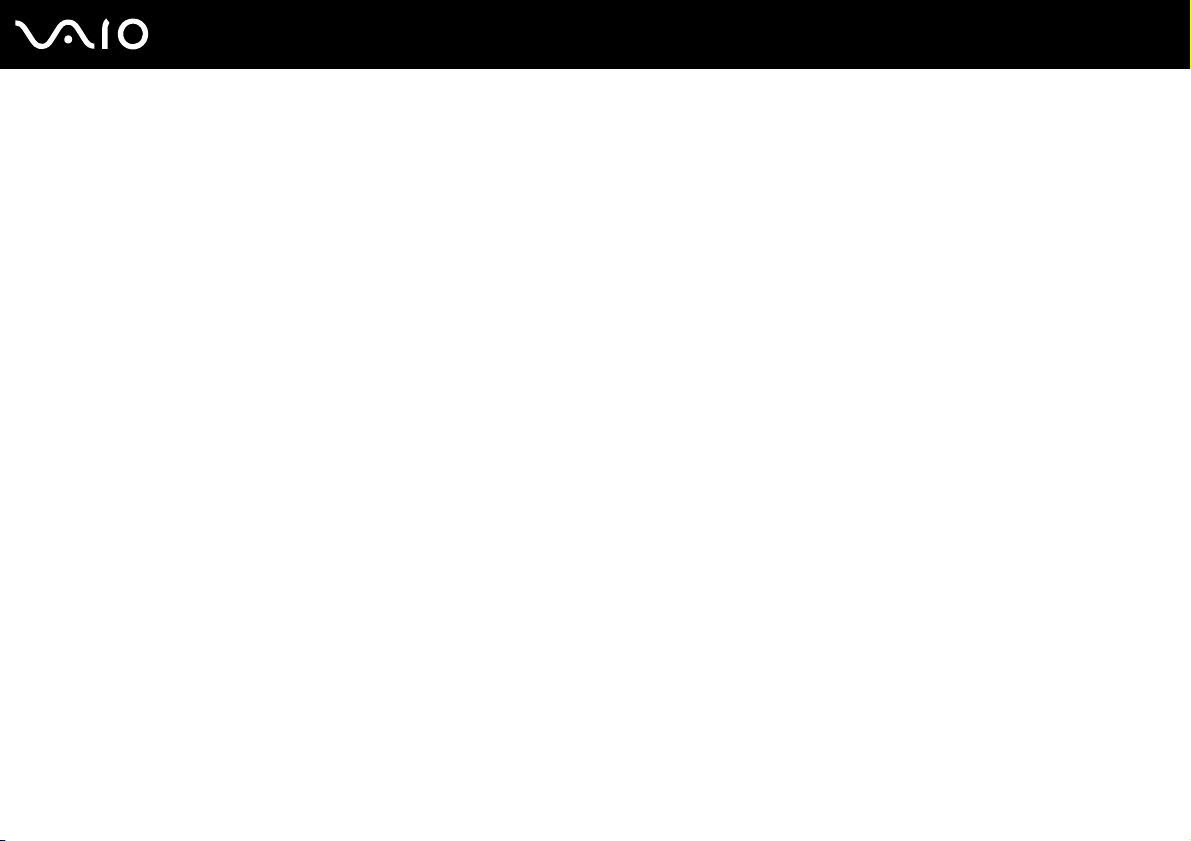
8
nN
Przed użyciem
Dokumentacja
Dokumentacja zawiera informacje w postaci drukowanej oraz podręczniki użytkownika, które można czytać przy użyciu
komputera VAIO.
Dokumentacja w formie drukowanej
❑ Szybkie wprowadzenie — opisuje czynności, jakie trzeba wykonać od chwili rozpakowania do momentu uruchomienia
komputera VAIO.
❑ Rozwiązywanie problemów — zawiera rozwiązania problemów innych niż te, które można napotkać podczas
codziennej obsługi komputera.
❑ Informacje prawne, gwarancja, EULA i pomoc techniczna — zawiera warunki gwarancji Sony oraz informacje o
bezpieczeństwie i przepisach, przepisach dotyczących modemu, przepisach dotyczących bezprzewodowej sieci LAN,
przepisach dotyczących bezprzewodowej sieci WAN, przepisach dotyczących technologii Bluetooth
użytkownika oprogramowania i usługach pomocy technicznej firmy Sony.
®
, umowie licencyjnej
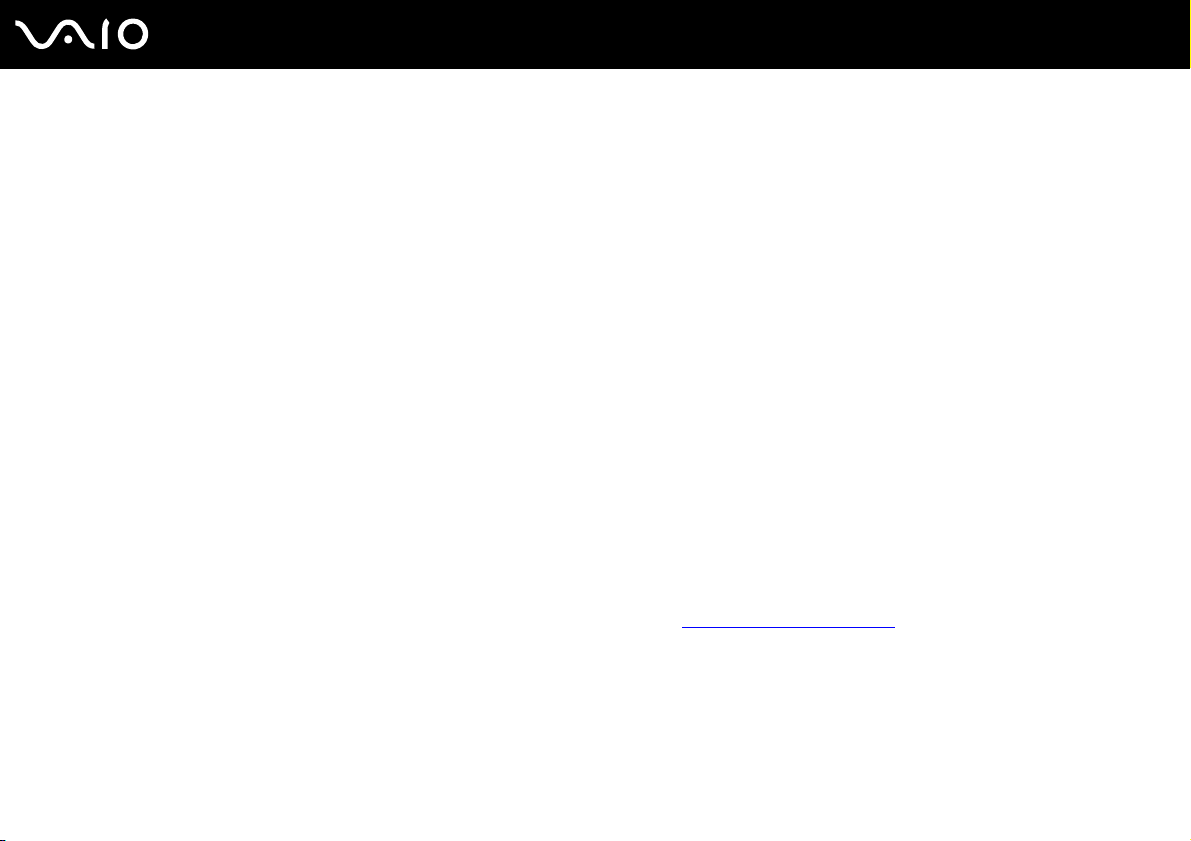
Przed użyciem
Dokumentacja w formie elektronicznej
❑ Podręcznik użytkownika (niniejsza instrukcja) — opisuje cechy i funkcje komputera. Zawiera też informacje o
oprogramowaniu dołączonym do komputera oraz porady dotyczące rozwiązywania typowych problemów.
Podręcznik użytkownika jest dostępny w formacie PDF, aby można go było łatwo przeglądać i drukować.
Aby wyświetlić podręcznik ekranowy:
1 Kliknij dwukrotnie ikonę VAIO User Guide umieszczoną na pulpicie.
2 Otwórz folder odpowiadający wybranemu językowi.
3 Wybierz podręcznik, który chcesz przeczytać.
Podręczniki użytkownika można przeglądać ręcznie, przechodząc do folderu
odpowiadający danemu językowi.
Aby po kliknięciu adresów URL rozpoczynających się od ciągu http:// było możliwe odwiedzenie stron internetowych opisanych w niniejszej instrukcji, komputer musi
być połączony z Internetem.
❑ Specyfikacje — sekcja ta, dostępna online, opisuje konfigurację sprzętu i oprogramowania komputera VAIO.
Aby przejrzeć sekcję Specyfikacje dostępną online:
1 Połącz się z Internetem.
2 Przejdź do strony pomocy technicznej firmy Sony pod adresem http://www.vaio-link.com
Komputer
>
VAIO (C:)
(partycja C:) >
Documentation
>
Documentation
.
i otwierając folder
9
nN
Dokumentacja dołączonych akcesoriów może znajdować się na oddzielnym dysku CD.
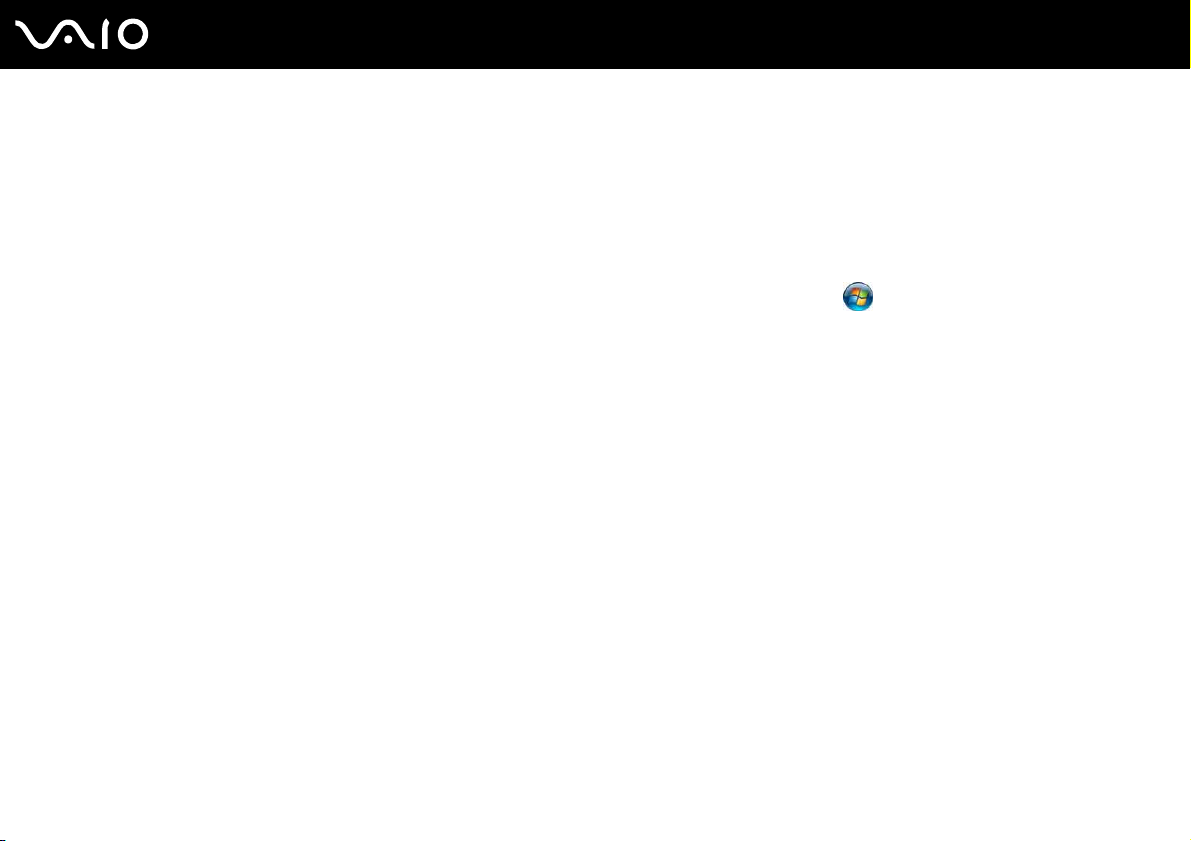
10
nN
Przed użyciem
Pomoc i obsługa techniczna systemu Windows
Pomoc i obsługa techniczna systemu Windows to kompletne źródło praktycznych porad, samouczków i prezentacji
pomagających w nauce obsługi komputera.
Użyj funkcji wyszukiwania, indeksu lub spisu treści, aby przejrzeć wszystkie zasoby pomocy systemu Windows, również te
znajdujące się w Internecie.
Aby przejść do Pomocy i obsługi technicznej systemu Windows, kliknij przycisk Start i wybierz opcję Pomoc i
obsługa techniczna. Możesz też otworzyć Pomoc i obsługę techniczną systemu Windows, naciskając i przytrzymując
klawisz Microsoft Windows, a następnie naciskając klawisz F1.
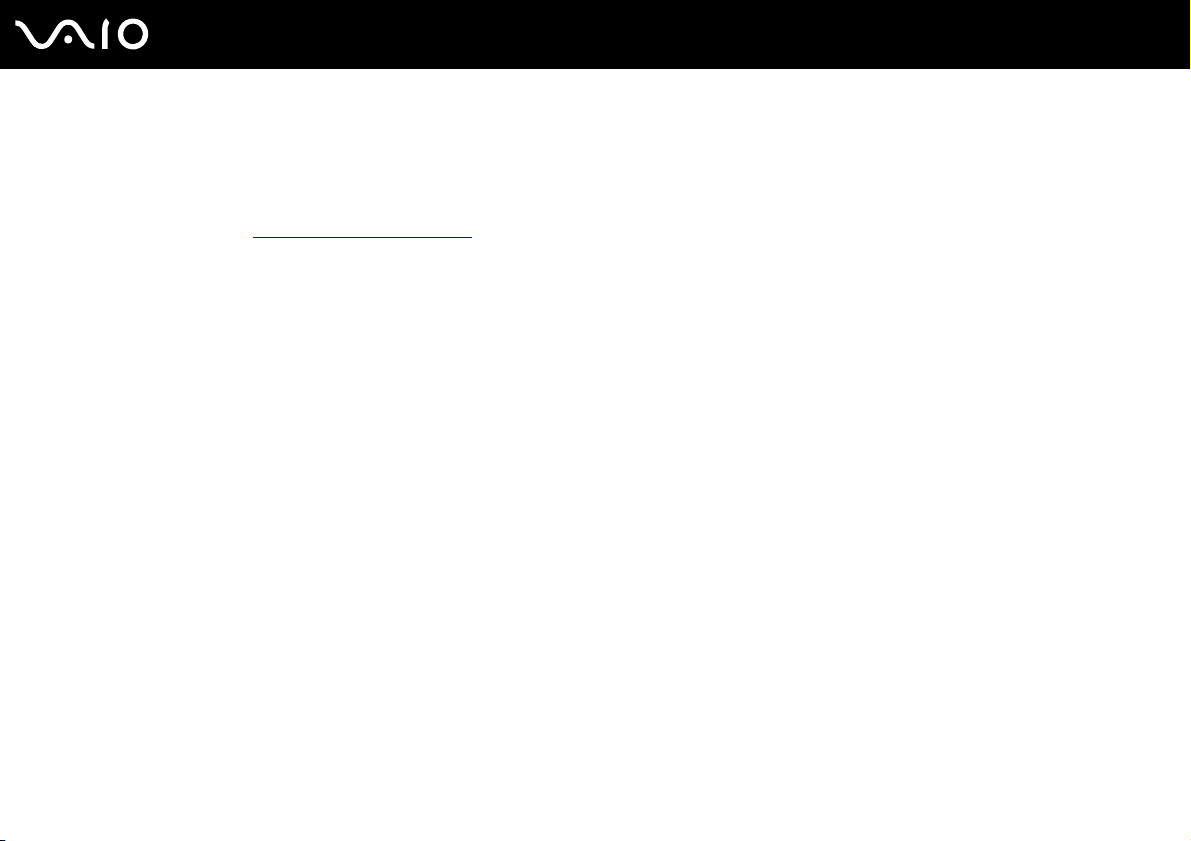
11
nN
Przed użyciem
Inne źródła informacji
❑ Aby uzyskać szczegółowe informacje na temat cech i funkcji używanego oprogramowania oraz sposobów rozwiązywania
problemów, przejrzyj pliki pomocy.
❑ Przejdź do witryny http://www.club-vaio.com
, aby przejrzeć samouczki online dotyczące oprogramowania VAIO.
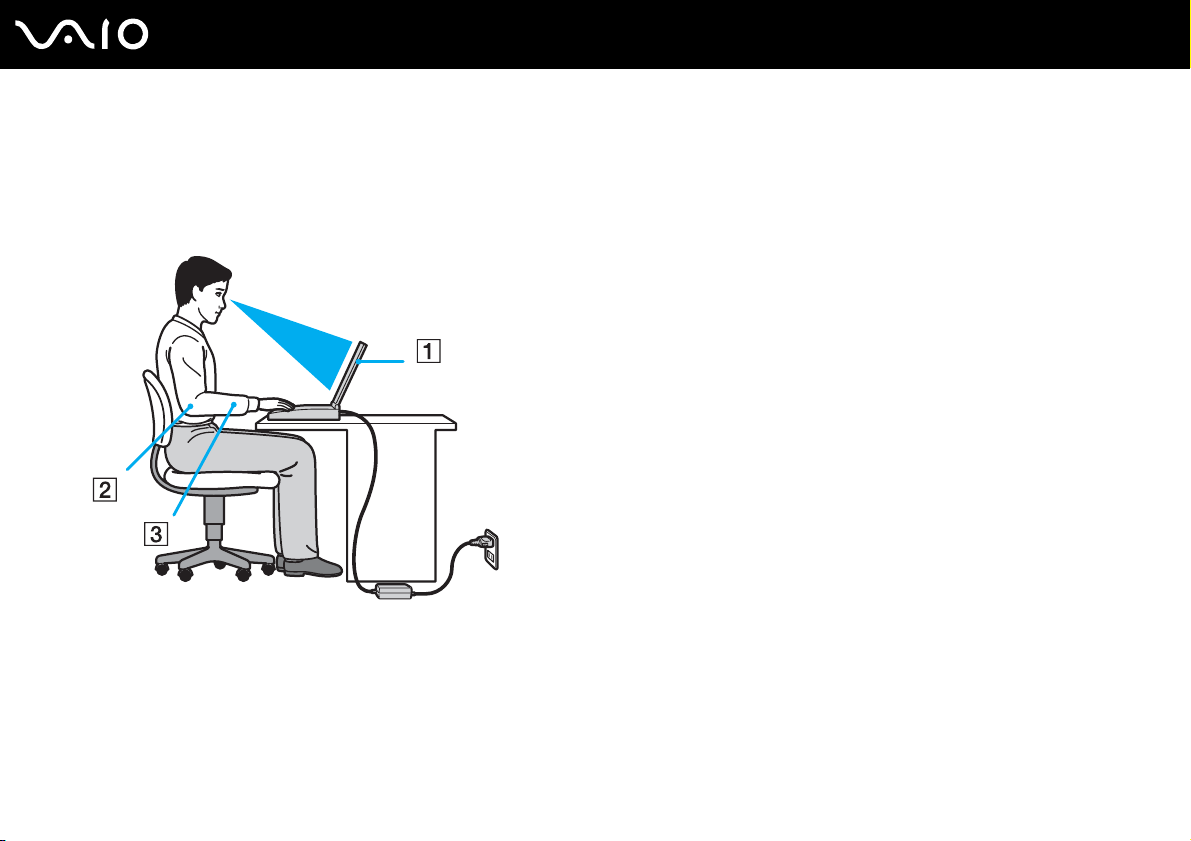
12
nN
Przed użyciem
Kwestie związane z ergonomią
Komputera można używać jako urządzenia przenośnego w różnych warunkach środowiskowych. Jeśli jest to możliwe,
należy uwzględnić następujące kwestie związane z ergonomią, zarówno podczas korzystania z komputera jako urządzenia
stacjonarnego, jak i przenośnego:
❑ Umiejscowienie komputera — umieść komputer bezpośrednio przed sobą (1). Przedramiona powinny znajdować się
w pozycji poziomej (2), a nadgarstki powinny być wygodnie ułożone (3) zarówno podczas używania klawiatury, tabliczki
dotykowej, jak i zewnętrznej myszy. Ramiona powinny znajdować się w naturalnej pozycji po bokach ciała. Podczas
korzystania z komputera często rób przerwy. Zbyt długie korzystanie z komputera może wywołać zmęczenie oczu,
napięcie mięśni i bóle ścięgien.
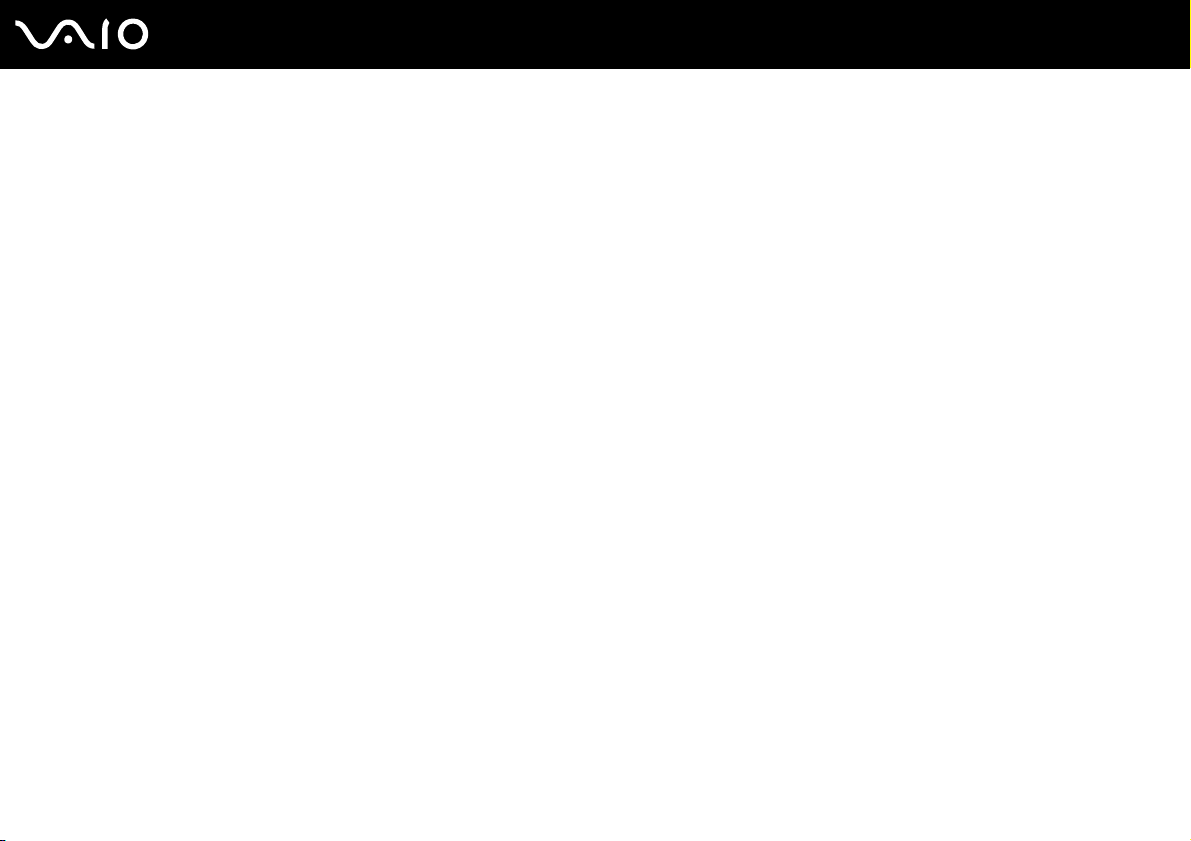
13
nN
Przed użyciem
❑ Meble i pozycja — usiądź na krześle z solidnym oparciem. Dopasuj wysokość krzesła tak, aby stopy całe dotykały
podłoża. Większą wygodę może zapewnić podstawka pod stopy. Siedź swobodnie, przyjmując pozycję wyprostowaną
i staraj się nie pochylać zanadto do przodu lub do tyłu.
❑ Kąt patrzenia na wyświetlacz komputera — użyj funkcji zmiany nachylenia wyświetlacza, aby wybrać najwygodniejszą
pozycję. Dostosowując nachylenie wyświetlacza, można zmniejszyć zmęczenie oczu i mięśni. Skoryguj też jasność
wyświetlacza.
❑ Oświetlenie — wybierz takie miejsce korzystania z komputera, aby światło słoneczne i sztuczne nie wywoływały
odblasków na ekranie. Staraj się unikać bezpośredniego naświetlenia, aby na ekranie nie pojawiały się jasne plamy.
Odpowiednie oświetlenie zwiększa wygodę i wydajność pracy.
❑ Umieszczenie monitora zewnętrznego — jeśli korzystasz z zewnętrznego monitora, ustaw go w wygodnej odległości.
Upewnij się, że kiedy siedzisz przed monitorem, znajduje się on na wysokości oczu lub nieco poniżej.
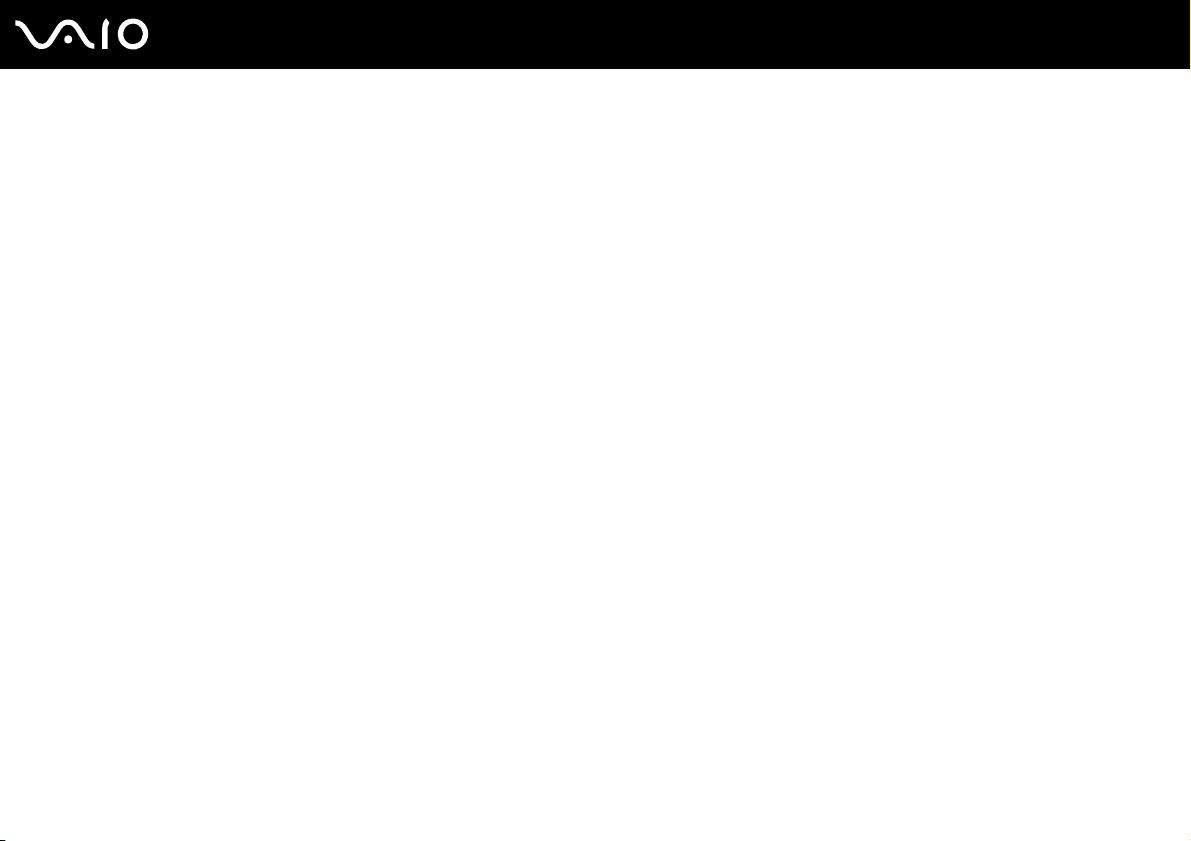
Podstawy obsługi
W niniejszej sekcji opisano, jak rozpocząć korzystanie z komputera VAIO.
❑ Umiejscowienie elementów sterujących oraz portów (strona 15)
❑ Wskaźniki świetlne (strona 22)
❑ Podłączanie do źródła zasilania (strona 24)
❑ Korzystanie z akumulatora (strona 25)
❑ Bezpieczne wyłączanie komputera (strona 32)
14
nN
Podstawy obsługi
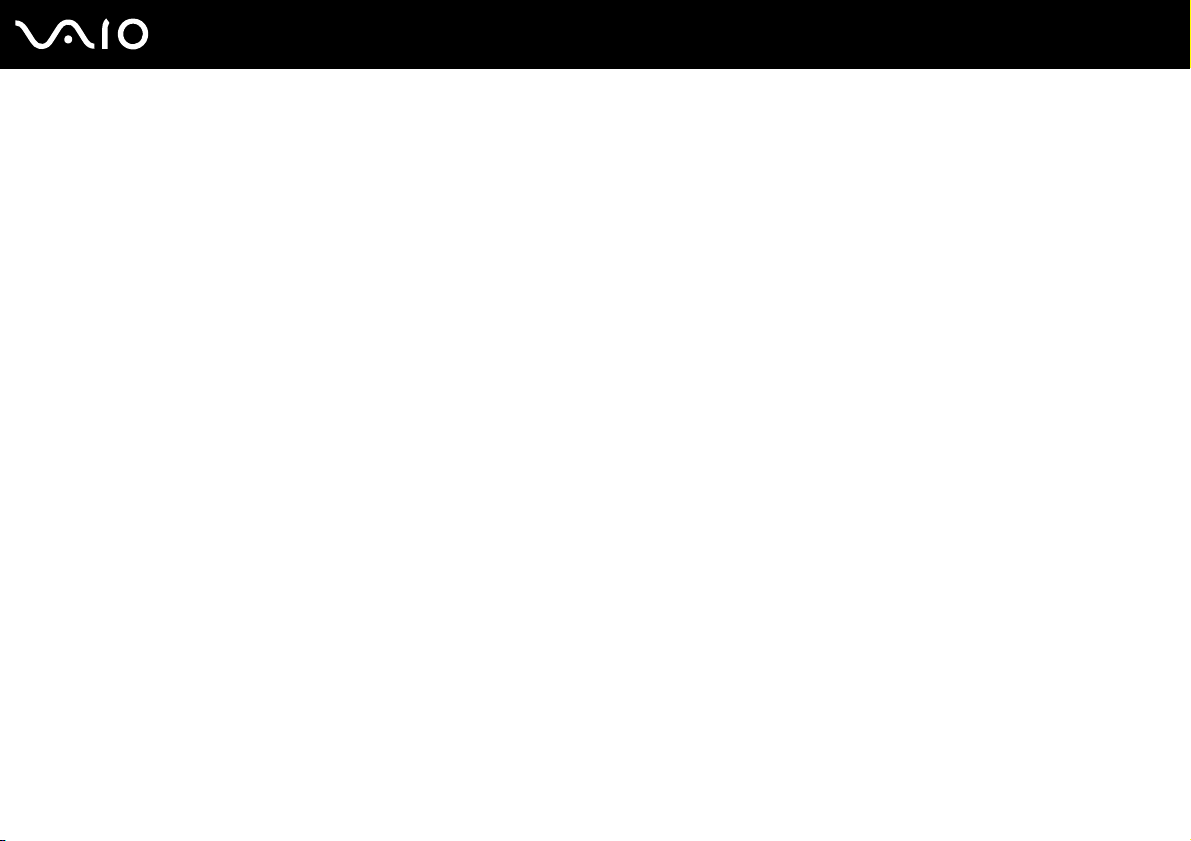
Podstawy obsługi
Umiejscowienie elementów sterujących oraz portów
Poświęć chwilę na znalezienie elementów sterujących i portów przedstawionych na następnych stronach.
!
Ze względu na różne dane techniczne wygląd Twojego komputera może być inny niż komputera przedstawionego w tym podręczniku. Może także zależeć od kraju lub
rejonu.
15
nN
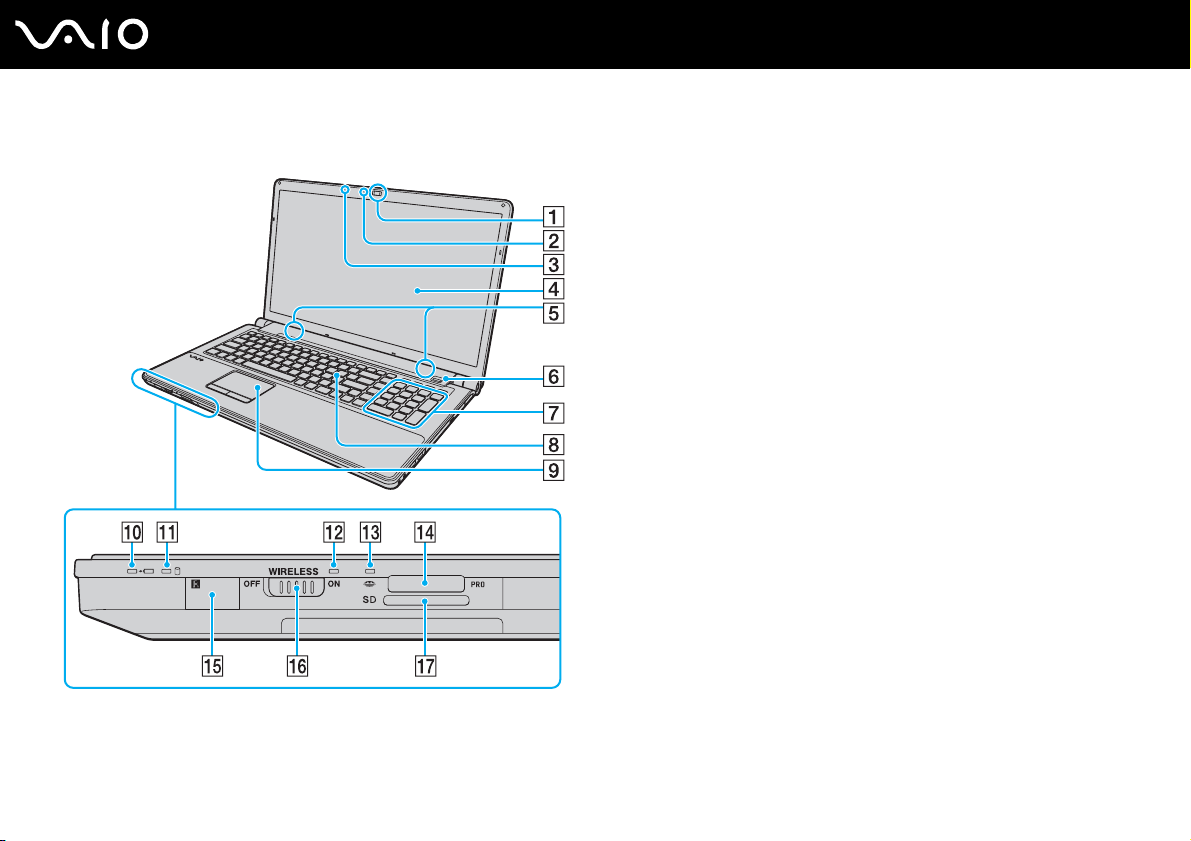
Przód
nN
Podstawy obsługi
A Wbudowana kamera MOTION EYE (strona 38)
B Wskaźnik wbudowanej kamery MOTION EYE (strona 22)
C Wbudowany mikrofon (mono)
D Ekran LCD (strona 144)
E Wbudowane głośniki (stereo)
F Czytnik linii papilarnych
G Klawiatura numeryczna
Klawiatura numeryczna umożliwia wprowadzanie cyfr
i wykonywanie podstawowych obliczeń matematycznych.
H Klawiatura (strona 34)
I Tabliczka dotykowa (strona 35)
J Wskaźnik ładowania akumulatora (strona 22)
K Wskaźnik dysku twardego/napędu optycznego (strona 22)
L Wskaźnik WIRELESS (strona 22)
M Wskaźnik dostępu do nośnika (strona 22)
N Gniazdo kart pamięci Memory Stick
O Czujnik zdalnego sterowania
Aby korzystać z dostarczonego pilota zdalnego sterowania,
należy skierować go na czujnik.
P Przełącznik WIRELESS (strona 76)
Q Gniazdo kart pamięci SD (strona 68)
*1
Tylko w wybranych modelach.
*2
Komputer obsługuje karty pamięci Memory Stick w rozmiarze standardowym i Duo.
*1
(strona 116)
*1
*2
(strona 62)
16
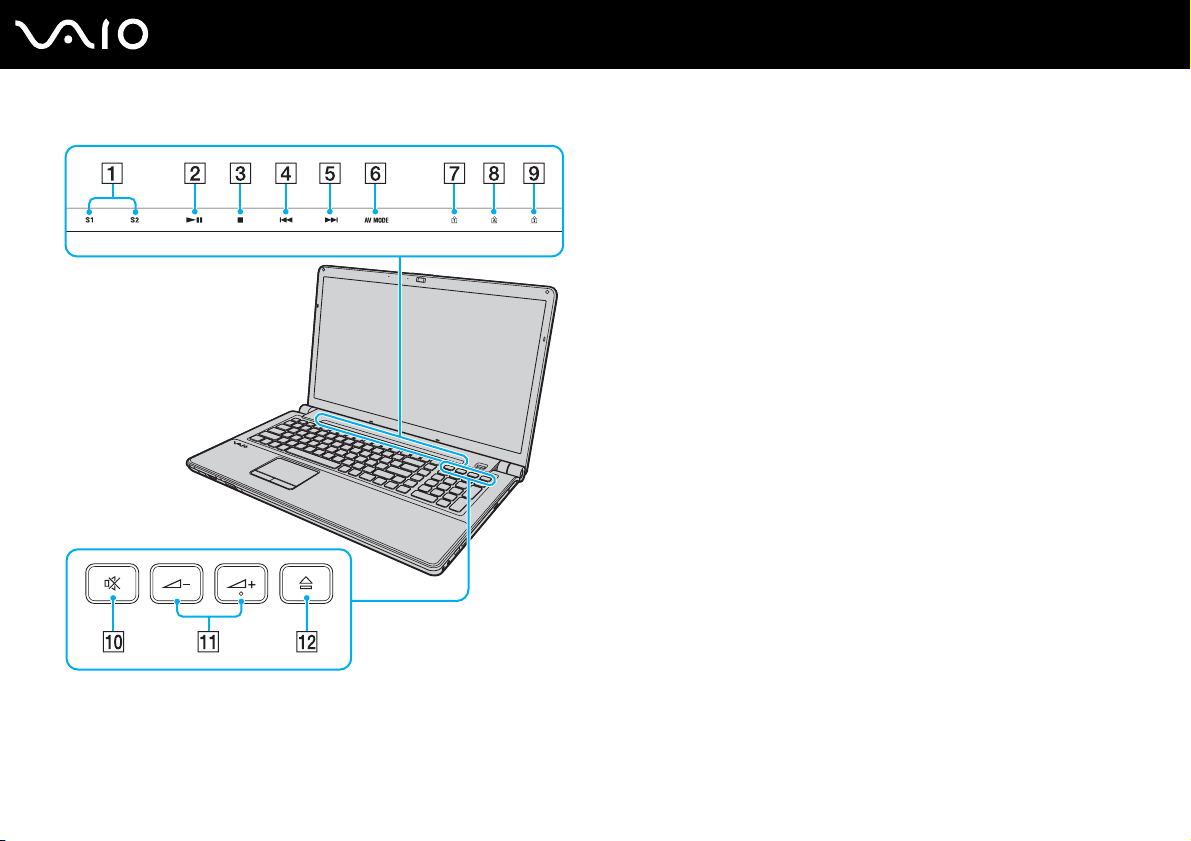
Podstawy obsługi
Przyciski S1/S2 (strona 36)
A
B Przycisk odtwarzania/pauzy (strona 36)
C Przycisk zatrzymania (strona 36)
D Przycisk przejścia do poprzedniego utworu (strona 36)
E Przycisk przejścia do następnego utworu (strona 36)
F Przycisk AV M O DE (strona 36)
G Wskaźnik Num lock (strona 22)
H Wskaźnik Caps lock (strona 22)
I Wskaźnik Scroll lock (strona 22)
J Przycisk wyciszania dźwięku (strona 37)
K Przyciski regulacji głośności (strona 37)
L Przycisk wysuwania dysku (strona 37), (strona 41)
17
nN
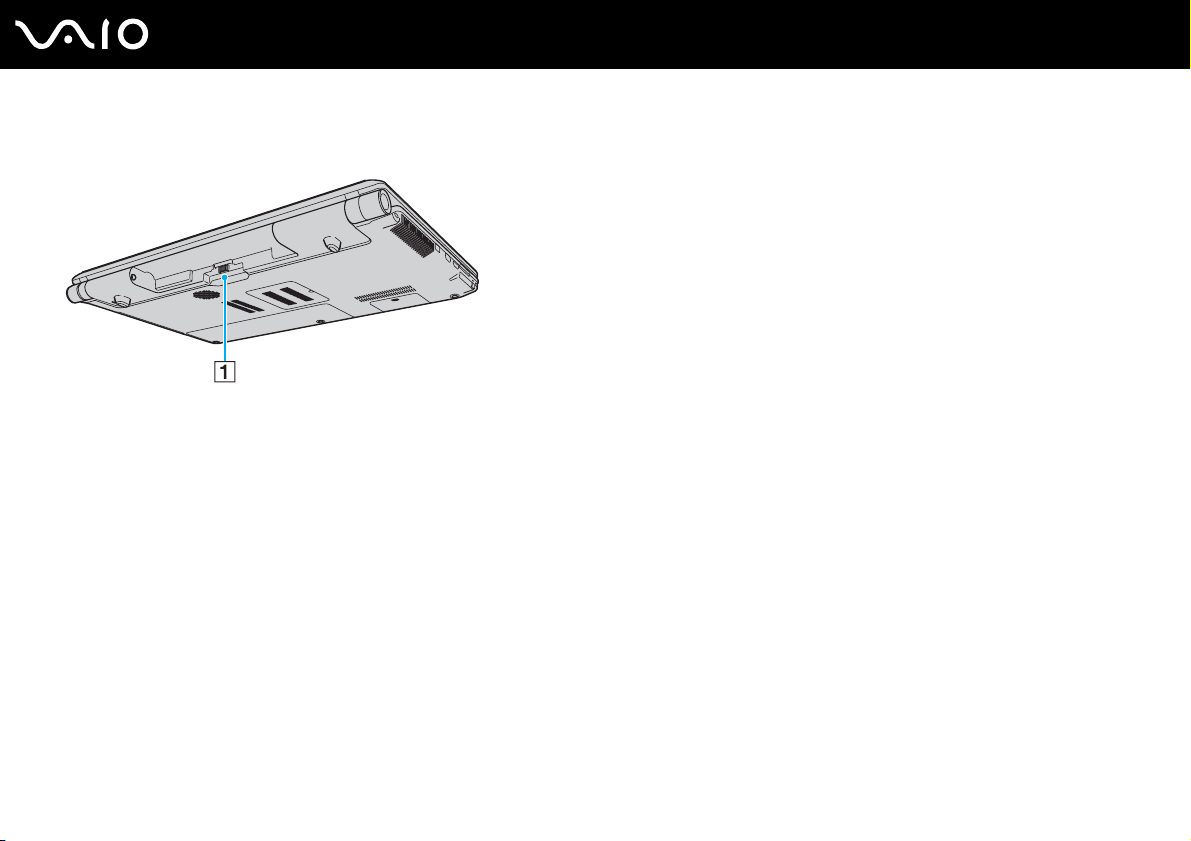
Ty ł
A Złącze akumulatora (strona 25)
18
nN
Podstawy obsługi
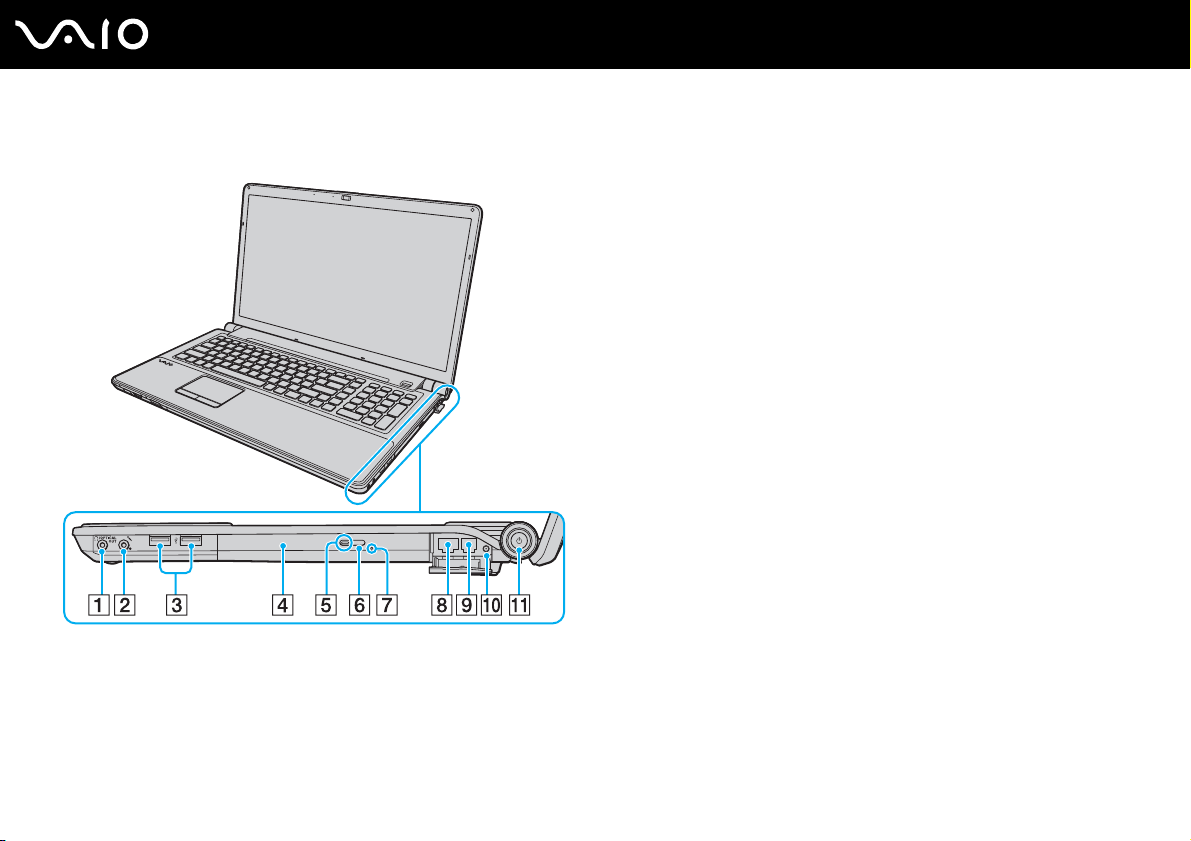
Prawy bok
nN
Podstawy obsługi
A Gniazdo słuchawkowe/OPTICAL OUT (strona 90)
(częstotliwość próbkowania przez wyjście optyczne:
44,1 kHz/48,0 kHz/96,0 kHz)
B Gniazdo mikrofonowe (strona 100)
C Porty Hi-Speed USB (USB 2.0)
D Napęd optyczny (strona 41)
E Wskaźnik napędu optycznego (strona 22)
F Zastępczy przycisk wysuwania dysku z napędu (strona 41)
G Otwór ręcznego wysuwania dysku (strona 184)
H Gniazdo sieciowe (Ethernet) (strona 107)
I Gniazdo modemu (strona 75)
J Gniazdo wejściowe VHF/UHF
K Przycisk zasilania/wskaźnik zasilania (strona 22)
*1
Umożliwia przesyłanie z dużą/pełną/niską szybkością.
*2
Tylko w wybranych modelach.
*1
(strona 101)
*2
(strona 50)
19
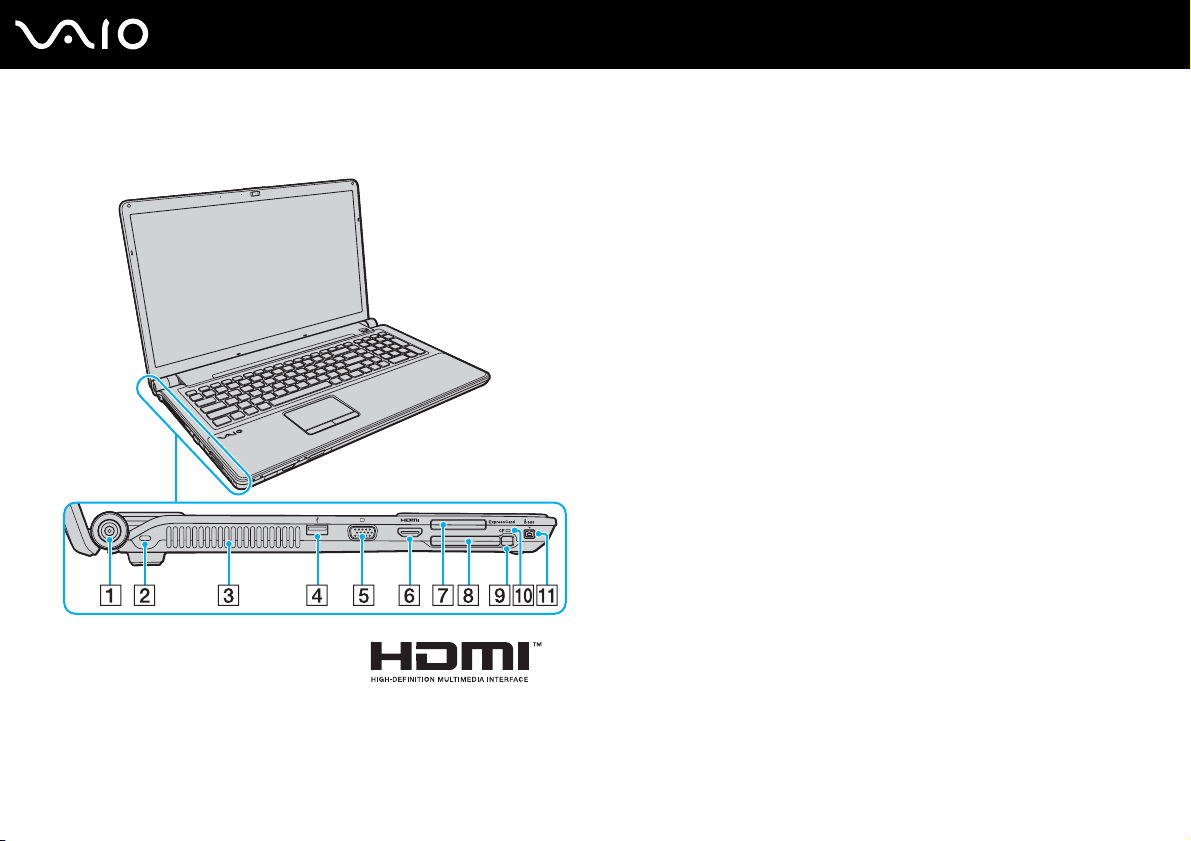
Lewy bok
Podstawy obsługi
A Gniazdo DC IN (strona 24)
B Gniazdo zabezpieczeń
C Otwory wentylacyjne
D Port Hi-Speed USB (USB 2.0)
E Gniazdo monitora
F Gniazdo HDMI
*2
(strona 93)
*2
(strona 93)
*1
(strona 101)
G Gniazdo ExpressCard/34 (strona 59)
H Gniazdo karty pamięci CF (CompactFlash)
I Przycisk zwalniania karty CF
J Wskaźnik karty pamięci CF
*3
(strona 71)
*3
(strona 22)
*3
(strona 71)
K Gniazdo czterostykowe i.LINK (S400) (strona 105)
*1
Umożliwia przesyłanie z dużą/pełną/niską szybkością.
*2
Te dwa gniazda nie mogą działać jednocześnie. Jeśli do jednego gniazda
podłączony jest monitor zewnętrzny, drugie gniazdo nie działa.
*3
Tylko w wybranych modelach.
20
nN
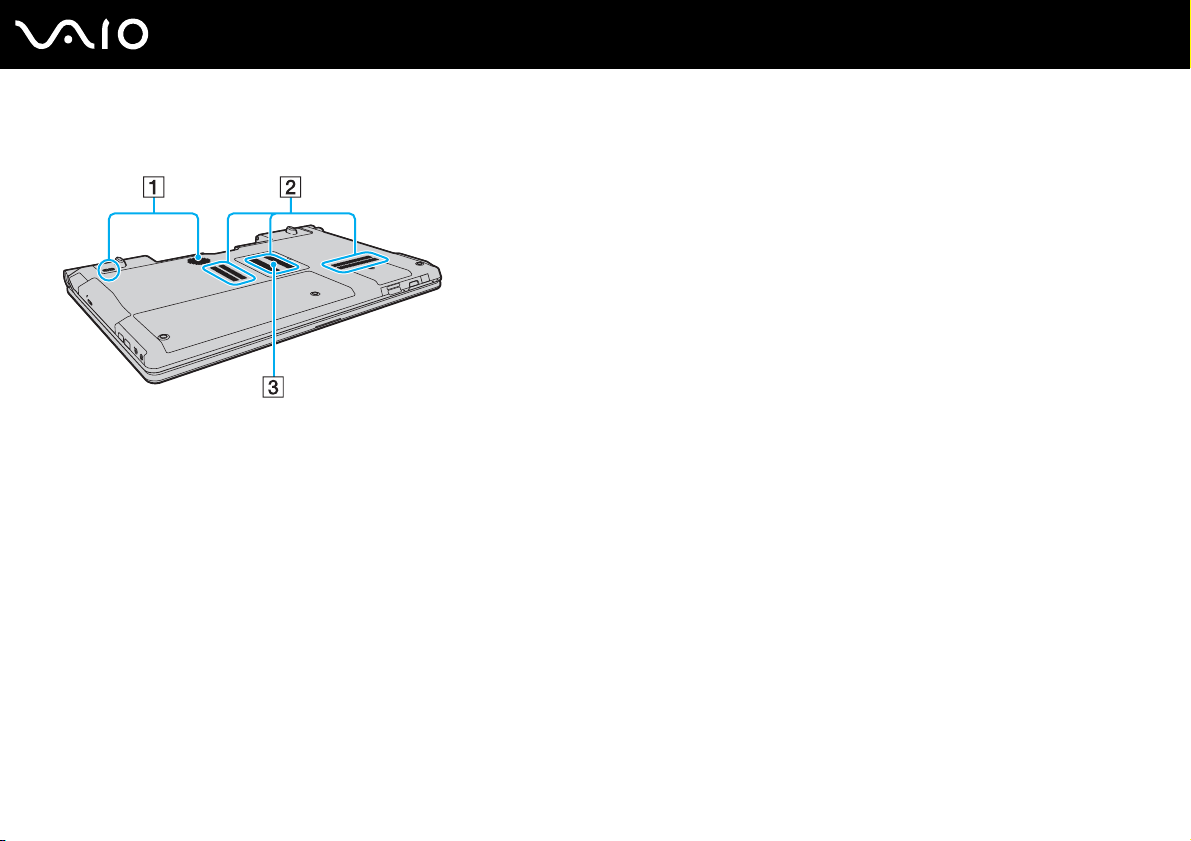
Spód
A Głośniki niskotonowe
B Otwory wentylacyjne
C Pokrywa komory modułów pamięci (strona 137)
21
nN
Podstawy obsługi
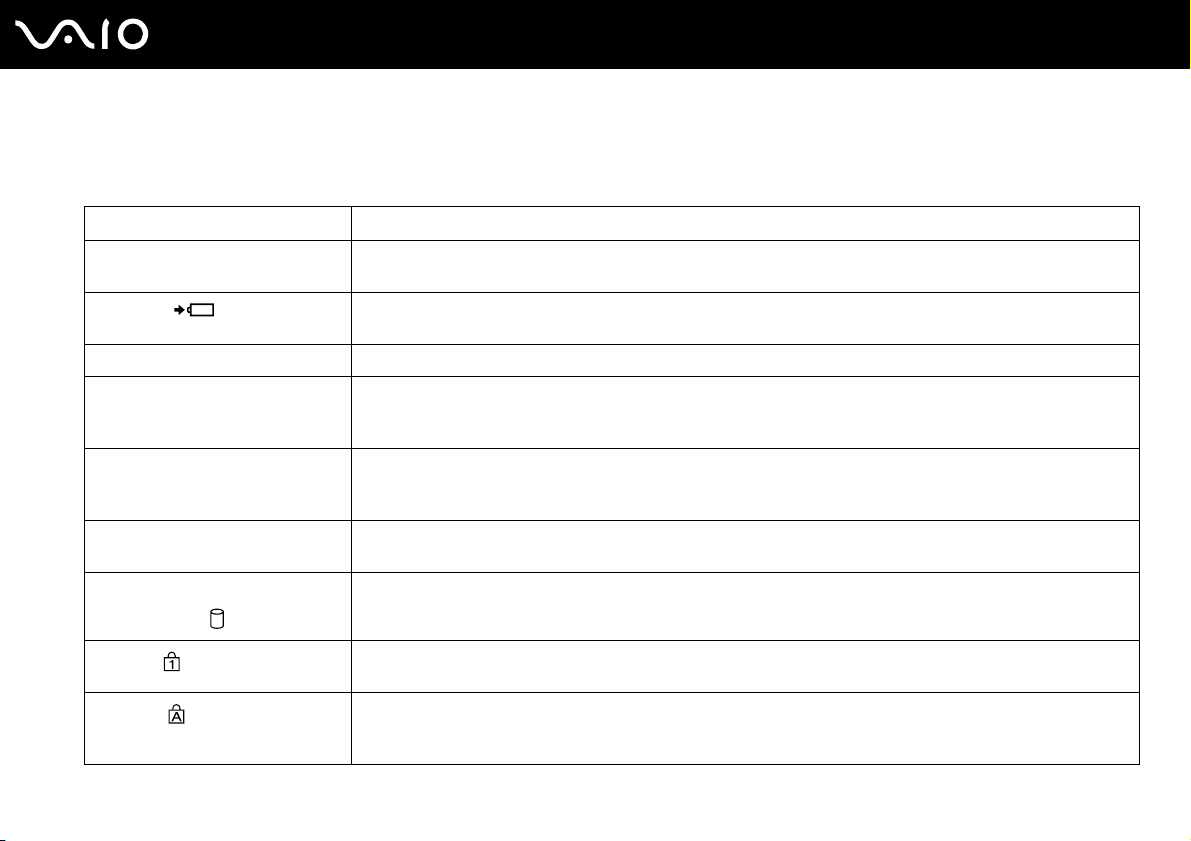
Podstawy obsługi
Wskaźniki świetlne
Komputer został wyposażony w następujące wskaźniki świetlne:
Wskaźnik Funkcje
Zasilanie 1 Świeci się na zielono, kiedy komputer jest włączony; miga powoli na pomarańczowo, gdy komputer znajduje się
w trybie uśpienia; nie świeci się, kiedy komputer jest wyłączony lub znajduje się w trybie hibernacji.
Ładowanie
Wbudowana kamera MOTION EYE Świeci się, jeśli używana jest wbudowana kamera MOTION EYE.
Dostęp do nośnika Świeci się, kiedy dane są odczytywane z karty pamięci lub zapisywane na nią. (Jeśli wskaźnik świeci się,
Karta pamięci CF
Napęd optyczny Świeci się, kiedy napęd odczytuje lub zapisuje dane. Jeśli wskaźnik nie świeci się, nośnik optyczny nie jest
Dysk twardy
napęd optyczny
Num lock
Caps lock
*1
*2
/
Świeci się, jeśli akumulator jest ładowany. Aby dowiedzieć się więcej, patrz sekcja Ładowanie akumulatora
(strona 28).
nie należy przełączać komputera w tryb uśpienia ani go wyłączać.) Jeśli wskaźnik nie świeci się, karta pamięci
nie jest używana.
Świeci się, kiedy dane są odczytywane z karty pamięci CF lub zapisywane na nią. (Jeśli wskaźnik świeci się,
nie należy przełączać komputera w tryb uśpienia ani go wyłączać.) Jeśli wskaźnik nie świeci się, karta pamięci
CF nie jest używana.
używany.
Świeci się, kiedy napęd odczytuje lub zapisuje dane. Jeśli wskaźnik świeci się, nie należy przełączać komputera
w tryb uśpienia ani go wyłączać.
Wciśnij klawisz Num Lk, aby włączyć klawiaturę numeryczną. Wciśnij go ponownie, aby wyłączyć klawiaturę
numeryczną. Jeśli wskaźnik nie świeci się, klawiatura numeryczna jest wyłączona.
Wciśnij przycisk Caps Lock, aby pisać wielkimi literami. Aby pisać małymi literami, należy wcisnąć przycisk
Shift (przy świecącym się wskaźniku). Wciśnij klawisz ponownie, aby wyłączyć wskaźnik. Jeśli wskaźnik Caps
lock nie świeci się, następuje powrót do normalnego trybu pisania.
22
nN
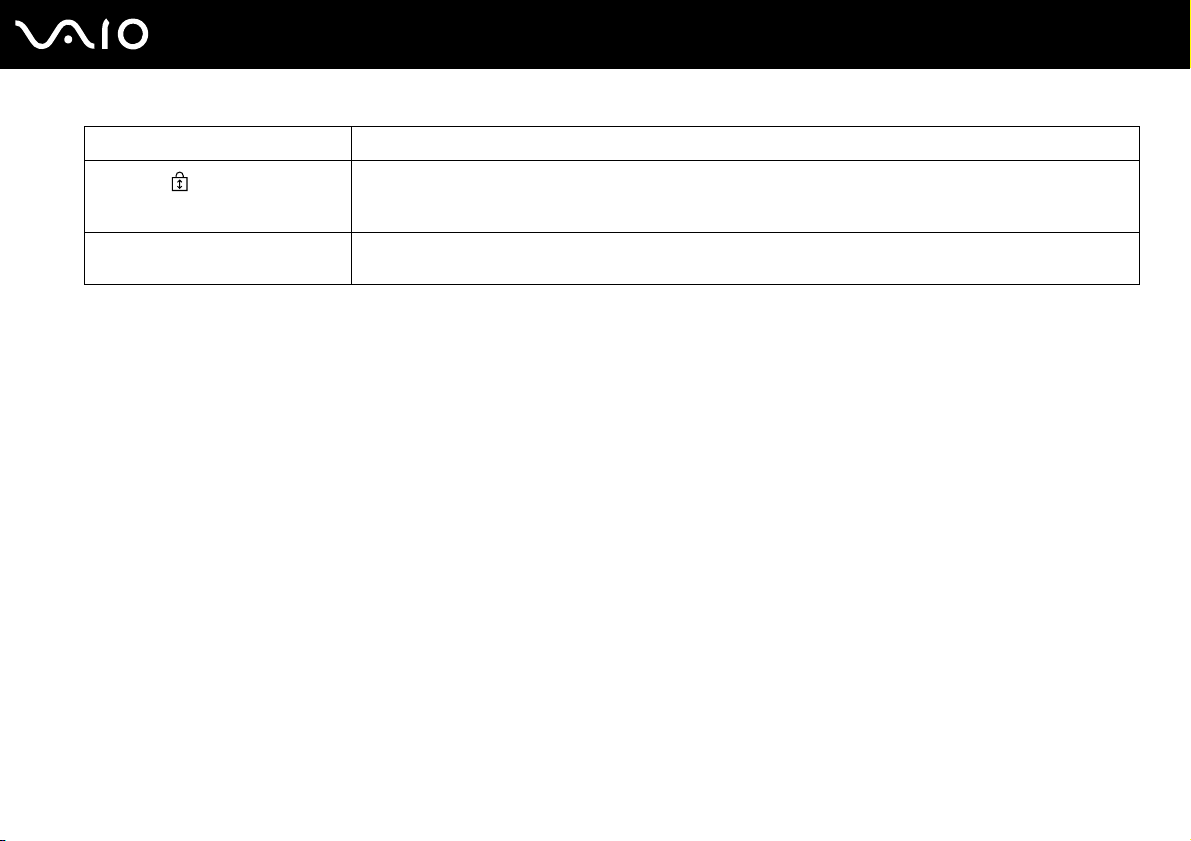
Wskaźnik Funkcje
Scroll lock
WIRELESS Świeci się, jeśli przełącznik WIRELESS jest włączony, pod warunkiem że w oknie VAIO Smart Network
*1
Tylko w wybranych modelach.
*2
W zależności od zakupionego modelu, oprócz dysku twardego komputer może być wyposażony w dwa dyski z pamięcią flash. Aby zapoznać się z konfiguracją urządzenia pamięci,
patrz specyfikacje dostępne online.
Wciśnij przycisk Scr Lk, aby zmienić sposób przewijania zawartości ekranu. Jeśli wskaźnik Scroll lock nie świeci
się, przewijanie następuje w normalnym trybie. Klawisz Scr Lk działa inaczej w poszczególnych programach
i nie działa w niektórych z nich.
włączona jest co najmniej jedna opcja sieci bezprzewodowej.
23
nN
Podstawy obsługi
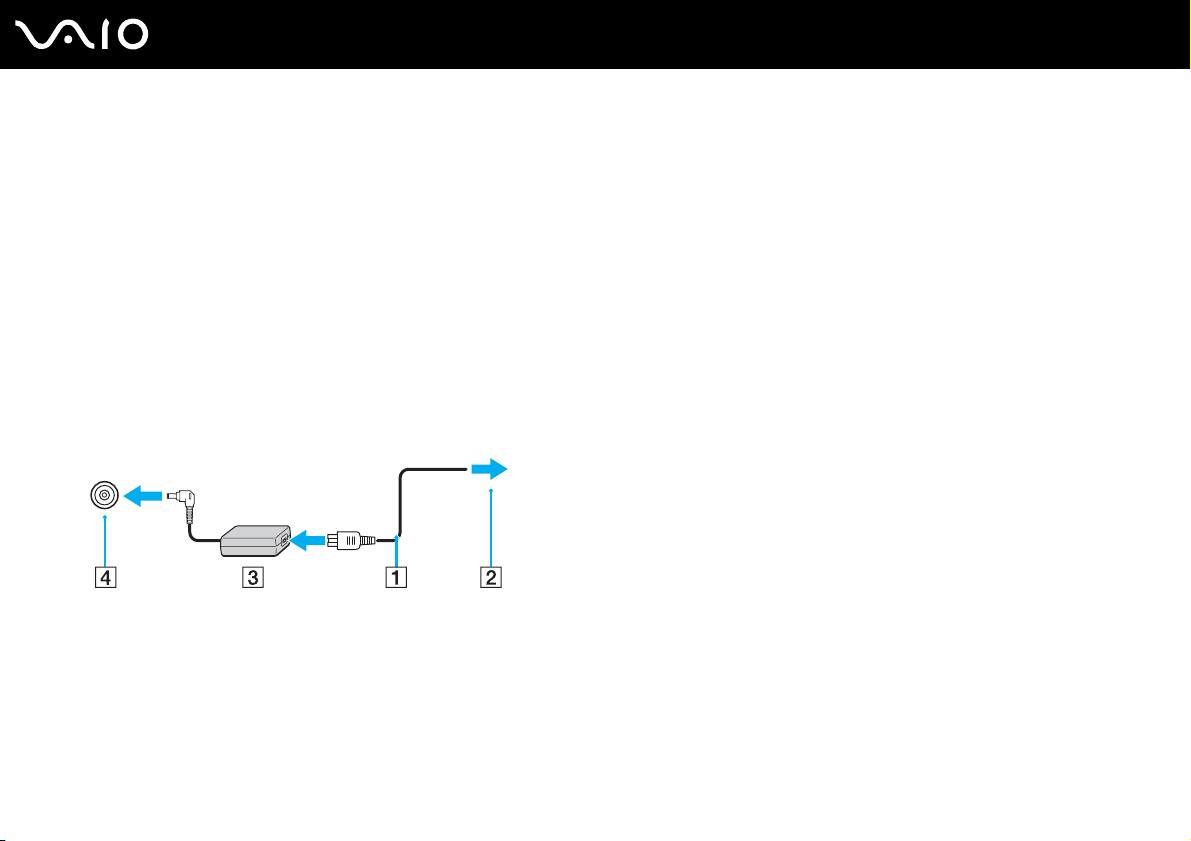
Podłączanie do źródła zasilania
Do zasilania komputera można użyć zasilacza sieciowego lub akumulatora.
Korzystanie z zasilacza sieciowego
Korzystaj tylko z zasilacza sieciowego dostarczonego razem z komputerem.
Aby użyć zasilacza sieciowego
1 Włóż wtyczkę kabla zasilającego (1) do zasilacza sieciowego (3).
2 Włóż drugą wtyczkę kabla zasilającego do gniazdka sieciowego (2).
3 Podłącz kabel zasilacza sieciowego (3) do gniazda DC IN (4) w komputerze.
24
nN
Podstawy obsługi
!
Kształt wtyczki DC In jest zależny od stosowanego zasilacza sieciowego.
Aby całkowicie odłączyć komputer od zasilania, wyjmij wtyczkę zasilacza sieciowego.
Upewnij się, że gniazdko sieciowe jest łatwo dostępne.
Jeśli nie będziesz używać komputera przez dłuższy czas, przełącz go w tryb hibernacji. Patrz sekcja
energii pozwala zyskać czas poświęcany zwykle na wyłączanie i ponowne włączanie komputera.
Używanie trybu hibernacji (strona 129)
. Ten tryb oszczędzania
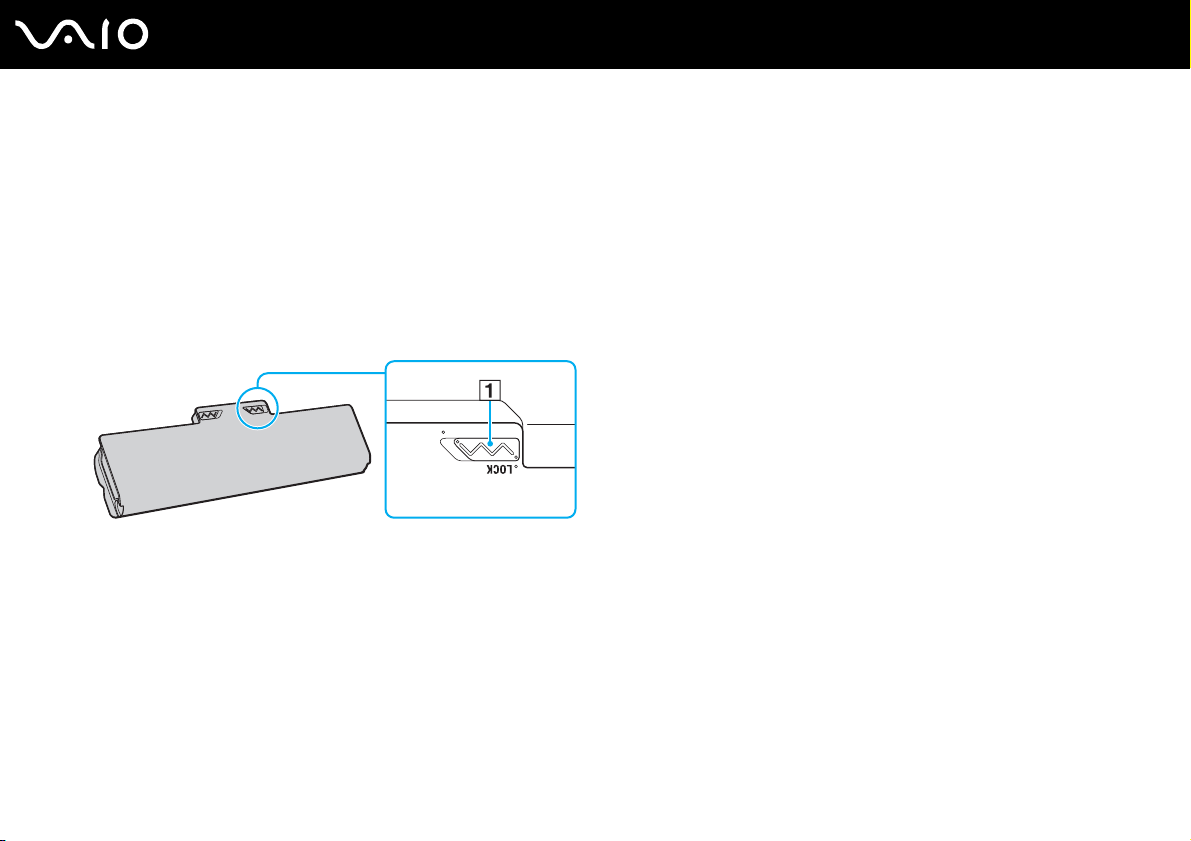
Korzystanie z akumulatora
Akumulator dostarczony w zestawie z komputerem nie jest w pełni naładowany w chwili dostawy.
Instalacja akumulatora
Jak zainstalować akumulator
1 Wyłącz komputer i zamknij pokrywę ekranu LCD.
2 Przesuń przełącznik blokady akumulatora LOCK (1) do wewnątrz.
25
nN
Podstawy obsługi
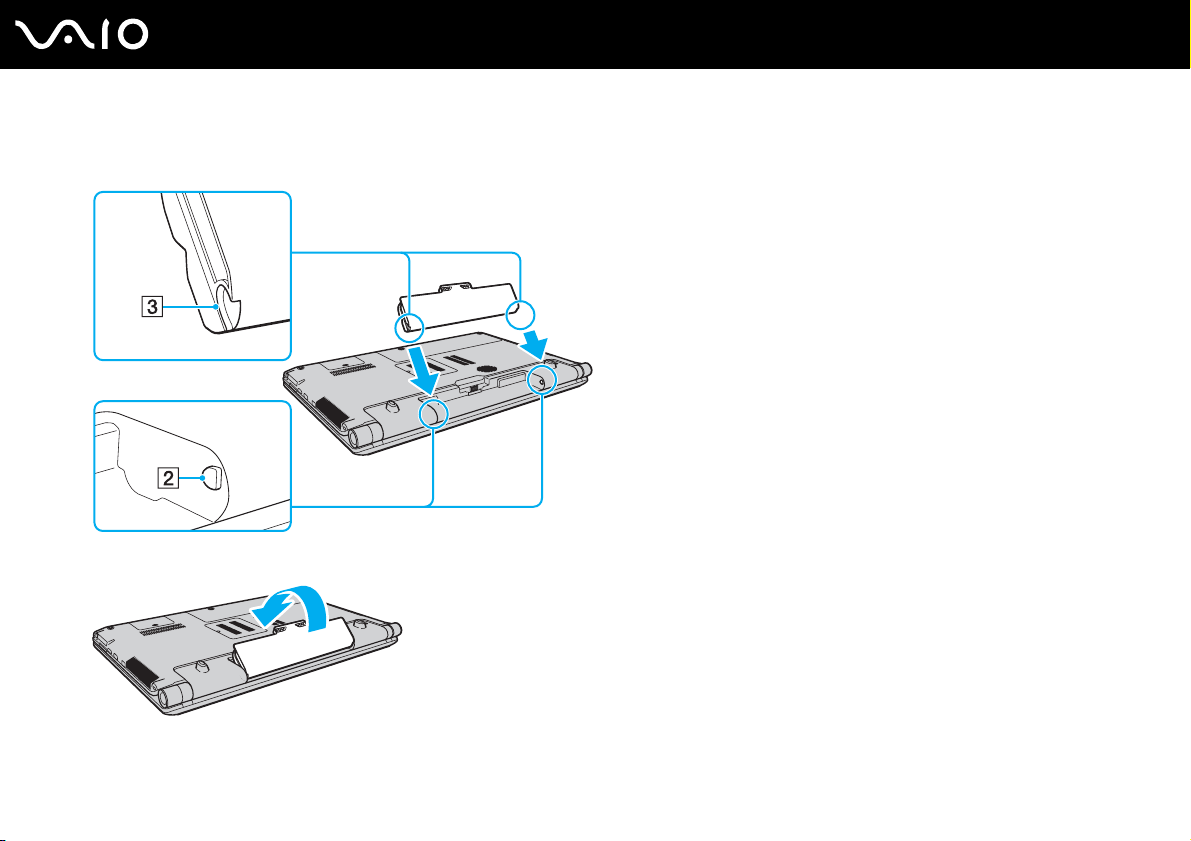
nN
Podstawy obsługi
3 Wsuń akumulator pod kątem do komory akumulatora, aż wypustki (2) po obu stronach komory akumulatora wejdą
w szczeliny w kształcie litery U (3) po obu stronach akumulatora.
4 Obróć akumulator w kierunku wskazanym strzałką i wciśnij go do komory, aż usłyszysz kliknięcie.
26
5 Przesuń przełącznik blokady akumulatora LOCK na zewnątrz, aby zamocować akumulator w komputerze.
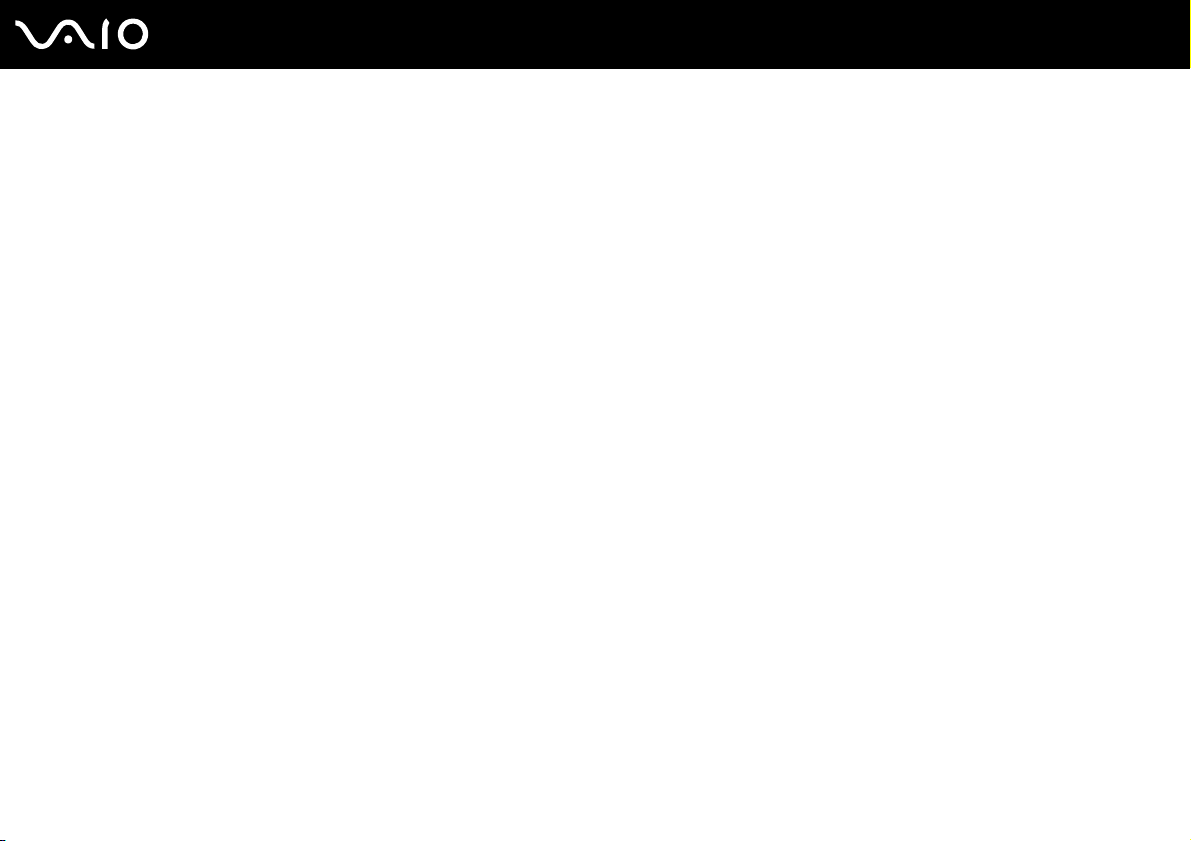
Podstawy obsługi
Jeśli komputer jest bezpośrednio podłączony do gniazdka sieciowego i zainstalowany jest akumulator, komputer korzysta z zasilania sieciowego.
!
Niektóre akumulatory nie spełniają norm jakości i bezpieczeństwa firmy Sony. Ze względów bezpieczeństwa komputer działa tylko z oryginalnymi akumulatorami firmy
Sony, zaprojektowanymi do tego modelu. Jeśli zostanie zainstalowany niewłaściwy akumulator, nie będzie on ładowany, a komputer nie będzie działać.
27
nN
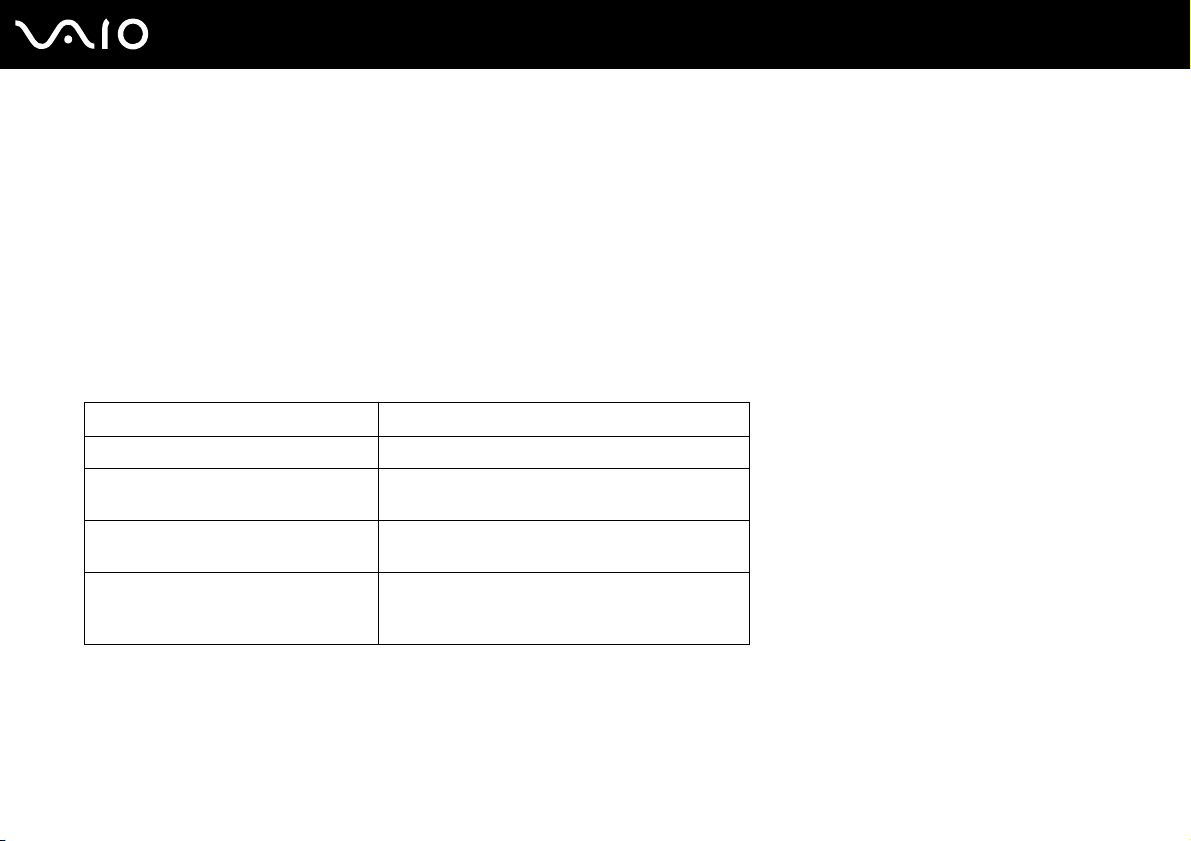
Podstawy obsługi
Ładowanie akumulatora
Akumulator dostarczony w zestawie z komputerem nie jest w pełni naładowany w chwili dostawy.
Jak naładować akumulator
1 Zainstaluj akumulator.
2 Podłącz zasilacz sieciowy do komputera.
Wskaźnik ładowania akumulatora świeci się podczas ładowania akumulatora. Jeśli akumulator zostanie naładowany do
poziomu, który jest zbliżony do maksymalnego poziomu ustawionego za pomocą funkcji ładowania akumulatora,
wskaźnik ładowania przestanie się świecić. Aby wybrać maksymalny poziom naładowania akumulatora, patrz sekcja
Używanie funkcji ładowania akumulatora (strona 30).
Stan wskaźnika ładowania Znaczenie
Świeci się na pomarańczowo Trwa ładowanie akumulatora.
Miga równocześnie z zielonym
wskaźnikiem zasilania
Miga równocześnie z pomarańczowym
wskaźnikiem zasilania
Szybko miga na pomarańczowo Wystąpił błąd związany z akumulatorem,
Akumulator jest na wyczerpaniu. (Tryb normalny)
Akumulator jest na wyczerpaniu. (Tryb uśpienia)
spowodowany wadliwym akumulatorem lub
niezabezpieczonym akumulatorem.
28
nN
!
Zawsze stosuj się do zaleceń zawartych w niniejszej instrukcji przy ładowaniu akumulatora, nawet przy pierwszym jego ładowaniu.
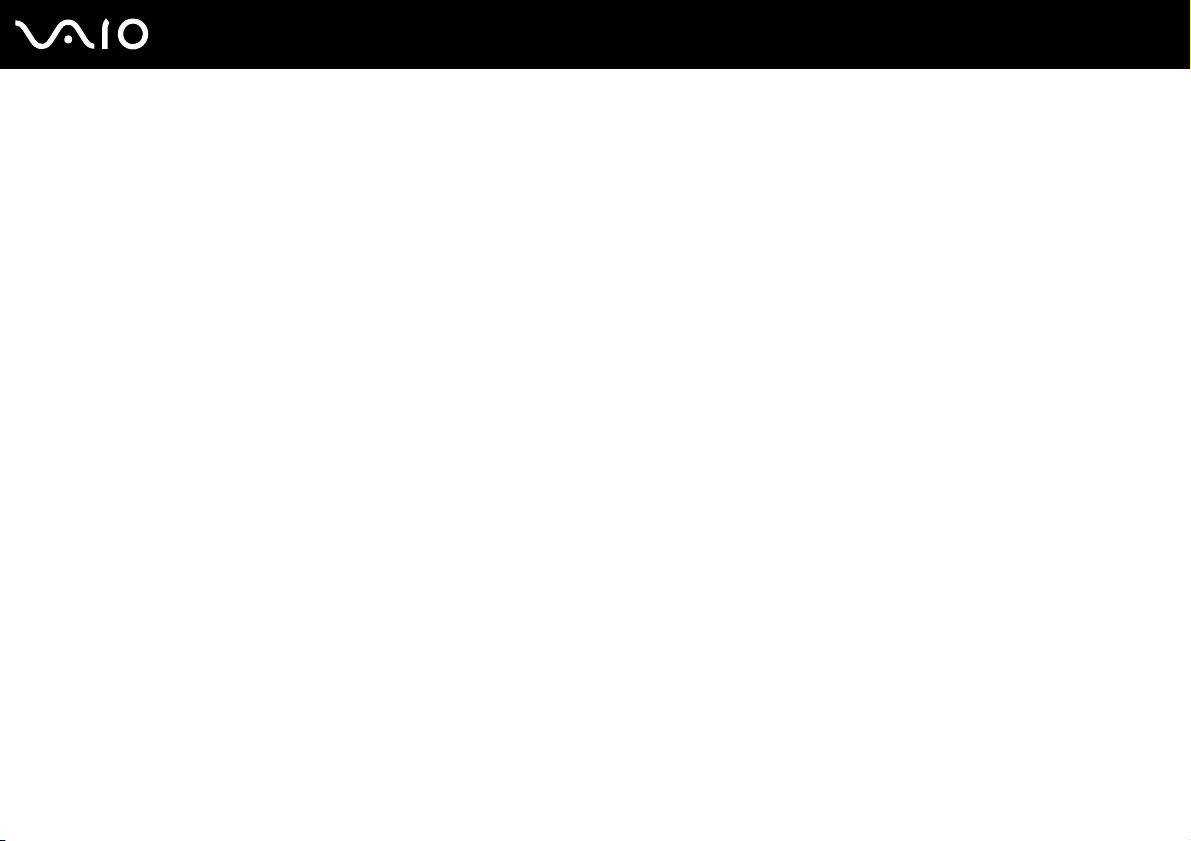
Podstawy obsługi
Akumulator powinien być zainstalowany w komputerze, kiedy komputer jest podłączony bezpośrednio do sieci. Akumulator jest ładowany podczas korzystania z
komputera.
Jeśli poziom naładowania akumulatora spadnie poniżej 10%, należy albo podłączyć zasilacz sieciowy w celu doładowania akumulatora, albo wyłączyć komputer i
zainstalować inny, w pełni naładowany akumulator.
Akumulator dostarczony razem z komputerem to akumulator litowo-jonowy, który może być ładowany w dowolnym czasie. Ładowanie częściowo wyładowanego
akumulatora nie ma wpływu na czas przydatności akumulatora do użycia.
Podczas korzystania z niektórych aplikacji lub urządzeń peryferyjnych komputer może nie przejść w tryb hibernacji nawet przy niskim stanie naładowania akumulatora.
Aby uniknąć utraty danych przy zasilaniu z akumulatora, należy często zapisywać dane i ręcznie aktywować tryb oszczędzania energii, np. tryb uśpienia lub hibernacji.
Jeśli akumulator całkowicie wyczerpie się po przejściu komputera w tryb uśpienia, niezapisane dane zostaną utracone. Przywrócenie poprzedniego stanu danych jest
niemożliwe. Aby uniknąć utraty danych, należy często je zapisywać.
Jeśli komputer jest bezpośrednio podłączony do gniazdka sieciowego i zainstalowany jest akumulator, komputer korzysta z zasilania sieciowego.
29
nN
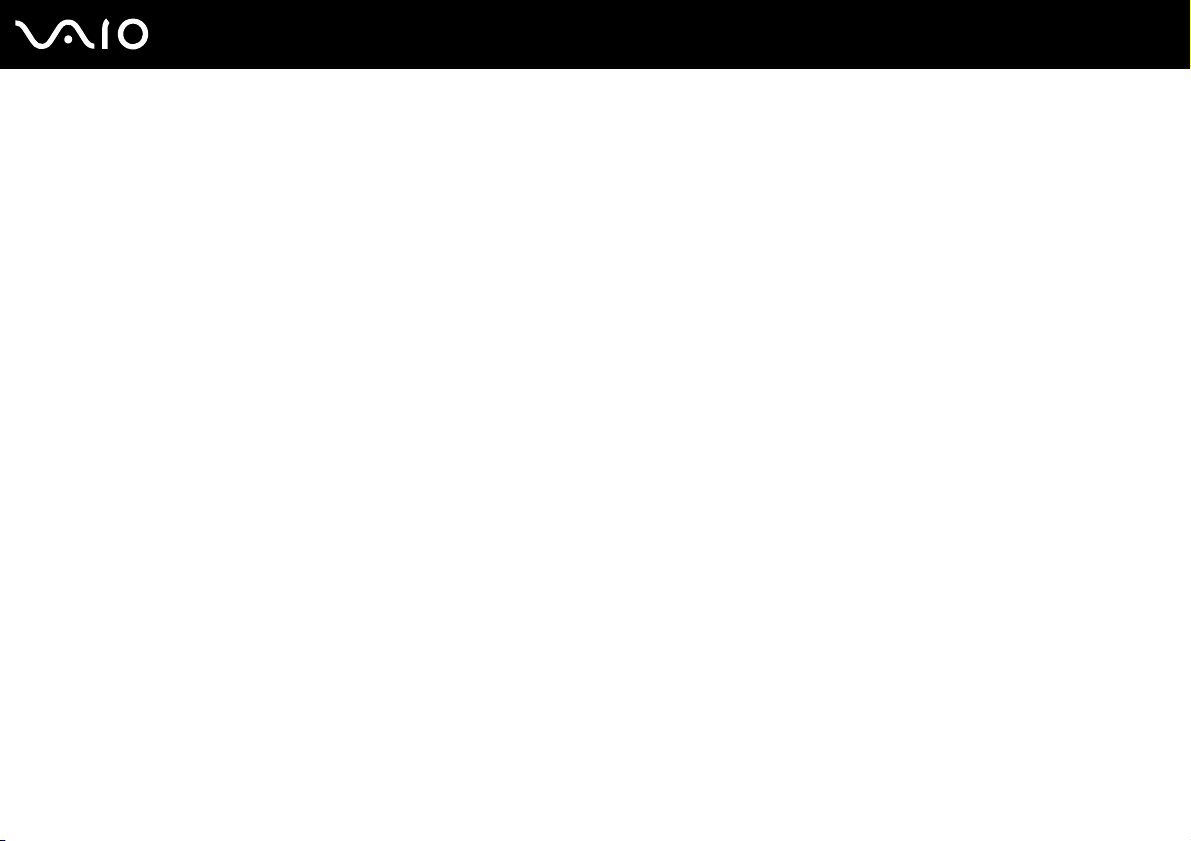
30
nN
Podstawy obsługi
Używanie funkcji ładowania akumulatora
Metodę ładowania akumulatora można określić, korzystając z opcji Battery Charge Functions. Aby przedłużyć trwałość
akumulatora, włącz funkcję obsługi akumulatora.
Jak włączyć funkcję obsługi akumulatora
1 Kliknij przycisk Start, a następnie wybierz kolejno opcje Wszystkie programy i VAIO Control Center.
2 Wybierz opcję Power Management, a następnie Battery Charge Functions.
3 Kliknij, aby zaznaczyć pole wyboru Enable Battery Care Function w prawym panelu.
4 Kliknij opcję Advanced.
5 Wybierz maksymalny poziom naładowania akumulatora.
6 Kliknij przycisk OK.
Jak sprawdzić poziom zużycia akumulatora
Wykonaj czynności 1 i 4 w sekcji Jak włączyć funkcję obsługi akumulatora i sprawdź wyświetlone szczegółowe informacje.
Jeśli poziom zużycia akumulatora jest wysoki, wymień akumulator na nowy, wyprodukowany przez firmę Sony.
